Rollei Actioncam 550 Touch Handleiding
Rollei
Digitale camera
Actioncam 550 Touch
Lees hieronder de 📖 handleiding in het Nederlandse voor Rollei Actioncam 550 Touch (258 pagina's) in de categorie Digitale camera. Deze handleiding was nuttig voor 46 personen en werd door 2 gebruikers gemiddeld met 4.5 sterren beoordeeld
Pagina 1/258


User Manual
Rollei Actioncam 550 Touch
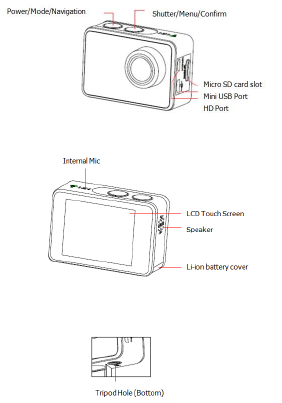
2. Camera description

3. Using the camera
Indicators
3.1 Power on & Power off the camera
Turn on
Long press Power button (A) for 3 seconds to power on, indicator A turns blue.
Turn off
Long press Power button (A) for 3 seconds to power off, indicator A blinks and then turns off.
3.2 Insert a Memory Card
Insert a MicroSD card into the SD card slot.
NOTE:
1. We suggest to use Class 10 (or higher) Micro SD cards for s smooth recording. Lower Class of the Micro SD Cards
may cause the video blur or frame drops.
2. There is only one correct direction to insert the SD Card into the slot. Do not force the card into the card slot as it
may damage both the SD Card and camera.
3. A new Micro SD Card should be formatted before using.
3.3 Charge the battery
Before using the AC 550 Touch for the first time, please fully charge the battery.
1. Connect the AC 550 Touch with an USB-charger or USB-device by Mini USB cable.
2. Charging Indicator B turns red during charging.
3. A complete empty battery takes approximately 2.5 hours to get fully charged.
The red indicator turns off after the battery is fully charged.
4. When the battery is going to run empty, the red indicator B blinks twice a second.
5. Some functions, such as Wi-Fi, are unavailable if the battery is in lower condition.
3.4 Insert camera into the waterproof case
1. Ensure the case is dry and clean.
2. Insert the camera and make sure the lens fits neatly in the lens cavity.
3. Close the locking clamps.
4. The waterproof case can be mounted, using the accessories in the box.
3.5 Record a video
Press Shutter button (B) when powered on, LED B turns green and keep blinking twice a second; Press Shutter button (B)
again to stop, and the LED B light turns off.

3.6 Shoot a single picture
Press Shutter button (B) once to shoot a single picture, LED B flashes green.
3.7 Mode Shift
1. Main mode shift (A)
When powered on, short press on button A to shift among Video Recording - Photo Shot - Playback- Setting, pause to
confirm on current mode.
You can easily access this menu with touch operation by touch the left arrow.
2. Main mode shift (B)
When powered on, long press on button B for 3 seconds to enter Setup menu: Video - Photo - Effect - General.
4. Setup your camera
Long press on Button B to enter Setup ”Video - Photo - Effect - General”, press Button A to navigate and press Button B
to confirm. Long press on Button B again to exit.
4.1 Video SETUP
Press Power Button (A) once to navigate, press Shutter Button (B) to Enter/Confirm selection.

Video Resolution
To set the video resolution.
Image Stabilization
To activate/deactivate the digital image stabilization. Image stabilization can’t be activated on 1280x 720p@120fps.
Loop Recording
This allows to record continuously using footage intervals of Unlimited/1/3/5 minutes. The camera will delete the oldest
loop recording file and replace with the latest recording when the MicroSD card is full.
Time Lapse Interval
This allows to record one frame at the set time interval of Off/0.5 Sec/1 Sec/3 Sec/5 Sec/10 Sec/30 Sec/60 Sec. The final
video file will be stored.
Time Lapse Duration
To determine the video Timelapse duration of “Unlimited/5 Min/ 10 Min/ 15 Min/ 20 Min/ 30 Min/ 60 Min, only available
when Time Lapse Photo Interval activate.
Slow Motion Movie
This allows to record the action at a faster rate than usual or replayed at a slower rate than usual. This feature is only
available on 1280x 720p@120fps.
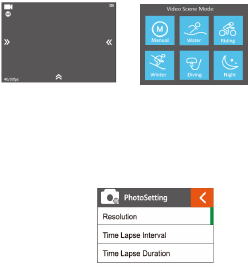
Fast Motion Movie
This allows to record the action at a slower rate than usual or replayed with a faster rate than usual. This feature is not
available when Time lapse is activated.
Wind Noise Reduction
To reduce the wind noise during video recording.
Scene Mode
To set different scene modes: Manual, Water, Riding, Winter, Diving, Night.
You can easily access this mode with touch operation by touching the right arrow.
Date Stamp
To define if the Date/Time mark is displayed on top of the videos.
4.2 Photo Setting
Press Power Button (A) once to navigate, press Shutter Button (B) to Enter/Confirm selection.
Resolution
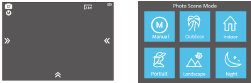
To set the image resolution.
Time Lapse Interval
This allows you to shoot a continuous sequence of photos with the following intervals Off/0.5 Sec/1 Sec/3 Sec/5 Sec/10
Sec/30 Sec/60 Sec.
Time Lapse Duration
To determine the photo Time lapse duration of “Unlimited/5 Min/ 10 Min/ 15 Min/ 20 Min/ 30 Min/ 60 Min (only available
when Time Lapse Photo Interval activated).
Photo Burst
This allows you to take 3 shots/1s, 7 shots/2s, 15 shots/4s, 30 shots/8s.
Timer
When this mode is enabled, it lets you set intervals of 3 Sec, 5 Sec, 10 Sec when a single photo is taken after clicking the
Record button.
Date Stamp
To define if the Date/Time mark is displayed at the top of the photos.
Scene Mode
To set different scene modes: Manual, Outdoor, Indoor, Portrait, Landscape, Night.
You can easily access this modes with touch operation by touching the right arrow.
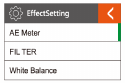
Picture Quality
To set the picture quality.
4.3 Effect Setting
Press Power Button (A) once to navigate, press Shutter Button (B) to Enter/Confirm selection.
AE Meter
To define which image areas are used to calculate the correct exposure.
FILTER
To filter natural light to change image effects.
White Balance
Factory default is Auto. If you switch Auto OFF, please adjust white balance when lighting condition changes.
EV
This allows user to set the light exposure value.
ISO
This is the measurement of the sensor’s sensitivity to light.
4.4 GENERAL SETTING

Control
This allows user to set the microphone volume, Speaker volume, LCD Brightness.
Sounds
Turns sound of Shutter, Boot-up, Beep OFF or ON.
LDC
To correct the distortion of the wide-angle lens.
FOV
To set the lens wide angle, Super Wide, Wide, Medium, Narrow.
Power Frequency
Selecting the correct light frequency will avoid the possibility for strobing.
WIFI
Selecting to turn on or turn off the Wi-Fi function.
RF
Turn OFF or turn ON the remote control function.
Date & Time
This allows user to adjust the date &time.
Screen Saver
This will determine if the LCD will turn off after 1 min, 3 min, 5 min. Press any key to turn the screen on.
Select OFF to keep the screen always ON.
Auto Power OFF
The camera turns OFF when not in use after a specified time.
Quick Record
The camera records automatically once power on.
USB
MSDC
Use the USB cable to connect the camera to your computer, the camera will turn on automatically. Enter into storage
mode and your camera is used as an external storage device. Alternatively, you can remove the MicroSD card and use a
card reader (not included) to achieve the same result.
1. Select the file(s) you want to transfer to your computer by highlighting them.
2. Either drag the files to the desired place on your computer (this will make a copy of the file on your computer) OR
right-click the file, select “Copy” and right-click in the desired place in your computer and select “Paste”.
Note: You can also transfer entire folders of pictures / videos to your computer.
UVCMJPG
The Camera can be used as a PC camera (webcam).
Reset WiFi Setting
To reset the Wi-Fi to factory default.
LANGUAGE
To select the device languages.
Format Card

This is to format the MicroSD card. Choosing to format the card will permanently erase all data on the card.
System
Factory Reset
To reset the camera to factory default settings.
System Info
To show the information of the system.
Card Info
To show the capacity and free space of the MicroSD card.
Note: You can easily access some settings such as Beep, Mic, Speaker, RF and Wi-Fi with touch operation by touching
the upper arrow.
5. Playback Mode
Press Power button (A) to navigate, long press Shutter button (B) to enter the selection, short press Shutter button (B)
to play, short press Shutter button (B) again to exit the play control panel.
You can operate it more easily by tap the screen.

6. Remote Control
6.1 Paring procedure
Activate the “RF” in camera setting menu or quick menu at the bottom of display, press and hold the “power” button of
Remote Control for 3 seconds. The LED Indicator will light blue when the pairing finished.
6.2 Using your remote
Power OFF button
Press the Power OFF button and hold on for 3 seconds to turn off the camera, the
LED indicator turns off accordingly.
Video Record
Press the video button once to start recording, the LED indicator flickers twice also,
press the Video button again to stop.
Taking a photo
Press the Photo button once to take a single picture, the LED indicator of the remote
flickers twice.
6.3 Replace a new button battery
Like any battery, the one in the AC 550 Touch remote will eventually become empty. When it does, the red LED indicator
flickers once per second. You need to replace with a new battery.
How to replace a button battery?

Step 1 Step 2 Step 3
1. Buy a button cell with model No. CR2032.
2. Screw the round cap at the bottom of remote, see above pictures for reference.
3. Remove the old battery.
4. Insert the new battery into the slot with the flat surface up.
7. Wi-Fi Setup
The AC 550 Touch allows full camera control, live previewing and playback of photos/videos on most Smart phones and
Tablets.
a. Download the App “AC 550 Touch” from “Google Play Store” or from the Apple “App Store”.
b. Activate Wi-Fi in the GENERAL SETUP MENU.
Note: You can easily access the Wi-Fi setting with touch operation by swiping up.
c. Go to the Wi-Fi settings on your Phone, you will see “AC 550 Touch -XXXXXX” in the list of available Wireless
networks. “XXXXX” is a placeholder for the individual number of the camera.
Note: You can change the Wi-Fi name in the menu setting.
d. Connect your Phone to the “AC 550 Touch -XXXXXX” via Wi-Fi. The default Wi-Fi Password for the AC 550 Touch is:
1234567890.
Note: You can change the Wi-Fi password in the menu setting.

e. Open the app “AC 550 Touch!
Important: Before connecting camera via Wi-Fi, you need to download the “AC 550 Touch” App on your smart phone
or tablet.
8. Saving and Viewing Options
Connecting to TV
You can display the camera LCD screen on a TV screen.
Note: You will need an extra Micro HDMI to HDMI cable, which is not included in the standard package.
Turn the camera on;
Connect Mini HDMI end to the port on camera and HDMI end to HDMI port on the TV;
Select the right source on the TV.
Cautions
Do not drop the camera.
Do not place heavy objects on the camera.
Keep the camera away from water and liquids (unless equipped with waterproof case). This may cause malfunction.
Recharge the battery via the USB cable.
The camera should not be in heat over 55℃.
Do not use the camera when it is low power.
Do not use the camera while it is in charging.
Do not attempt to open the case of the camera or modify it in any way. If the camera has been detached, the
warranty will be void.
Disposal
Dispose of packaging: For disposal, separate packaging into different types. Cardboard and board must be
disposed of as paper and foil must be recycled.

Disposal of Waste Electrical and Electronic Equipment and/or Battery by users in private households
in the European Union.
This symbol on the product or on the packaging indicates that this cannot be disposed of as a household waste.
You must dispose of your waste equipment and/or battery by handling it over to the applicable take-back scheme
for the recycling of electrical and electronic equipment and/or battery. For more information about recycling of
this equipment and/or battery, please contact your city office, the shop where you purchased the equipment or
your household waste disposal service. The recycling of materials will help to conserve natural resources and
ensure that it is recycled in a manner that protects human health and environment.
Battery warning
Never dismantle, crush, or pierce the battery, or allow the battery to short-circuit. Do not expose battery being
placed in high temperature environment, if battery leaks or bulges, stop continue to use.
Always charge using the charger. Risk of explosion if battery is replaced by an incorrect type.
Keep the battery out of reach of children.
Batteries may explode if exposed to naked fire. Never dispose of batteries in a fire.
Disposed of used batteries observing local regulations.
Before disposing the device, please remove the battery.
Conformity
The Manufacturer hereby declares that the CE marking was applied to the Rollei Actioncam AC 550 Touch in accordance
with the basic requirements and other relevant provisions of the following CE Directives:
2011/65/EC RoHs Directive
2014/30/EU EMC Directive
2012/19/EC WEEE Directive
2014/53/EU RED-Directive
The EC Declaration of Conformity can be requested from the address specified on the Warranty card.

Benutzerhandbuch
Rollei Actioncam 550 Touch
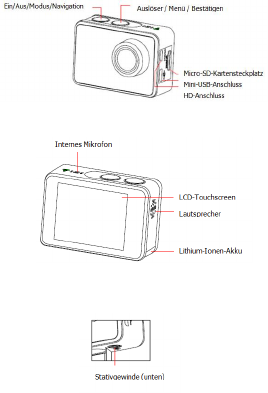
2. Kamerabeschreibung

3. Verwendung der Kamera
Anzeigen
3.1 Ein- und Ausschalten der Kamera
Einschalten
Drücken Sie zum Einschalten die Ein/Aus-Taste (A) 3 Sekunden lang, die Anzeige A wird blau.
Ausschalten
Drücken Sie die Ein-/Aus-Taste (A) 3 Sekunden lang, um das Gerät auszuschalten, die Anzeige A blinkt und schaltet sich
dann aus.
3.2 Speicherkarte einlegen
Stecken Sie eine MicroSD-Karte in den SD-Kartenslot.
HINWEIS:
1. Wir empfehlen die Verwendung von Micro-SD-Karten der Klasse 10 (oder höher) für eine reibungslose Aufnahme.
Eine geringere Klasse von Micro-SD-Karten kann zu Unschärfen oder Bildausfällen führen.
2. Es gibt nur eine korrekte Ausrichtung, um die SD-Karte in den Steckplatz einzuführen. Drücken Sie die Karte nicht
mit Gewalt in den Kartenschlitz, da dies sowohl die SD-Karte als auch die Kamera beschädigen kann.
3. Eine neue Micro SD Karte sollte vor dem Gebrauch formatiert werden.
3.3 Akku laden
Vor der ersten Verwendung der AC 550 Touch sollten Sie den Akku vollständig aufladen.
1. Verbinden Sie die AC 550 Touch mit einem USB-Ladegerät oder USB-Gerät über ein Mini-USB-Kabel.
2. Die Ladeanzeige B leuchtet während des Ladevorgangs rot.
3. Ein komplett leerer Akku benötigt ca. 2,5 Stunden, um voll aufgeladen zu werden.
Die rote Kontrolllampe erlischt, wenn der Akku vollständig geladen ist.
4. Wenn der Akku leer ist, blinkt die rote Anzeige B zweimal pro Sekunde.
5. Einige Funktionen, wie z. B. Wi-Fi, sind nicht verfügbar, wenn sich der Akku in einem niedrigeren Zustand befindet.
3.4 Kamera in das wasserdichte Gehäuse einsetzen
1. Stellen Sie sicher, dass das Gehäuse trocken und sauber ist.
2. Setzen Sie die Kamera ein und stellen Sie sicher, dass das Objektiv ordnungsgemäß in der Objektivaussparung sitzt.
3. Schließen Sie die Sicherungsklemmen.
4. Das wasserdichte Gehäuse kann mit Hilfe des Zubehörs in der Box montiert werden.
3.5 Ein Video aufnehmen
Drücken Sie den Auslöser (B) beim Einschalten, LED B leuchtet grün und blinkt zweimal pro Sekunde; drücken Sie den
Auslöser (B) erneut, um anzuhalten und die LED B leuchtet dann nicht mehr.

3.6 Ein einzelnes Bild aufnehmen
Drücken Sie den Auslöser (B) einmal, um ein einzelnes Bild aufzunehmen, LED B blinkt grün.
3.7 Moduswechsel
1. Hauptmodusumschaltung (A)
Wenn das Gerät eingeschaltet ist drücken Sie kurz die Taste A, um zwischen Videoaufzeichnung - Fotoaufnahme -
Wiedergabe - Einstellung zu wechseln, stoppen Sie bei der richtigen Anzeige, um den aktuellen Modus zu bestätigen.
Sie können dieses Menü ganz einfach durch Berühren des Pfeils nach links aufrufen.
2. Hauptmodusumschaltung (B)
Drücken Sie beim Einschalten die Taste B 3 Sekunden lang, um das Setup-Menü aufzurufen: Video - Foto - Effekt -
Generell.
4. Einrichten der Kamera
Drücken Sie lange auf Taste B, um das Setup "Video - Foto - Effekt - Generell" aufzurufen, drücken Sie Taste A, um zu
navigieren und drücken Sie Taste B, um zu bestätigen. Drücken Sie die Taste B erneut lange, um den Vorgang zu
beenden.
4.1 Video-SETUP

Drücken Sie den Ein-/Ausschalter (A) einmal, um zu navigieren. Drücken Sie den Auslöser (B), um die Auswahl zu
bestätigen.
Videoauflösung
Einstellen der Videoauflösung.
Bildstabilisierung
Aktivieren/Deaktivieren der digitalen Bildstabilisierung. Die Bildstabilisierung kann bei 1280x 720p@120fps nicht aktiviert
werden.
Aufnahmedauer Video
Diese ermöglicht die kontinuierliche Aufnahme von Filmmaterial in Intervallen von 1/3/3/5 Minuten. Die Kamera löscht
die älteste Loop-Aufnahmedatei und ersetzt sie durch die neueste Aufnahme, wenn die MicroSD-Karte voll ist.
Zeitrafferintervall
Dies ermöglicht die Aufnahme eines Bildes im eingestellten Zeitintervall von Aus/0,5 Sek/1 Sek/3 Sek/5 Sek/10 Sek/30
Sek/60 Sek. Die endgültige Videodatei wird gespeichert.
Zeitrafferdauer
Zur Bestimmung der Video-Zeitrafferdauer von Unbegrenzt/5 Min/ 10 Min/ 15 Min/ 20 Min/ 30 Min/ 60 Min ist nur
verfügbar, wenn Zeitraffer-Foto-Intervall aktiviert ist.
Superzeitlupe
Dies ermöglicht es, die Aktion schneller als üblich aufzuzeichnen oder langsamer als üblich wiederzugeben. Diese
Funktion ist nur bei 1280x 720p@120fps verfügbar.

Zeitrafferfilm
Dies erlaubt es, die Aktion langsamer als üblich aufzuzeichnen oder mit einer schnelleren Geschwindigkeit als üblich
wiederzugeben. Diese Funktion ist nicht verfügbar, wenn Zeitraffer aktiviert ist.
Windgeräusch-Red.
Zur Reduzierung der Windgeräusche während der Videoaufzeichnung.
Motivprogramm
Zum Einstellen verschiedener Szenenmodi: Manuell, Wasser, Reiten, Winter, Tauchen, Nacht.
Sie können in diesen Modus durch Berühren des rechten Pfeils leicht gelangen.
Datumstempel
So legen Sie fest, ob das Datum/Uhrzeit-Zeichen oben auf den Videos angezeigt wird.
4.2 Foto Einstellung
Drücken Sie den Ein-/Ausschalter (A) einmal, um zu navigieren. Drücken Sie den Auslöser (B), um die Auswahl zu
bestätigen.

Auflö sung
Die Bildauflösung einzustellen.
Intervall Zeitraffer
So können Sie eine fortlaufende Sequenz von Fotos mit folgenden Intervallen aufnehmen: Aus/0,5 Sek/1 Sek/3 Sek/5
Sek/10 Sek/30 Sek/60 Sek.
Zeitrafferdauer
Zur Bestimmung der Zeitrafferdauer von Unbegrenzt/5 Min/ 10 Min/ 15 Min/ 20 Min/ 30 Min/ 60 Min (nur bei aktiviertem
Zeitraffer-Foto-Intervall möglich).
Serienbildaufnahme
Damit können Sie 3 Aufnahmen/1s, 7 Aufnahmen/2s, 15 Aufnahmen/4s, 30 Aufnahmen/8s machen.
Selbstauslöser
Ist dieser Modus aktiviert, dann können Sie Intervalle von 3 Sekunden, 5 Sekunden und 10 Sekunden einstellen, wenn
ein einzelnes Foto aufgenommen wird, nachdem Sie auf die Schaltfläche Aufnehmen geklickt haben.
Datumstempel
Um festzulegen, ob das Datum/Uhrzeit-Zeichen oben auf den Fotos angezeigt wird.
Motivprogramm
Zum Einstellen verschiedener Szenenmodi: Manuell, Draußen, Innen, Portrait, Landschaft, Nacht.
Sie können diese Modi ganz einfach durch Berühren des rechten Pfeils aufrufen.

Bildqualität
Zur Einstellung der Bildqualität.
4.3 Effekt-Einstellung
Drücken Sie den Ein-/Ausschalter (A) einmal, um zu navigieren. Drücken Sie den Auslöser (B), um die Auswahl zu
bestätigen.
Belichtungsmessung
Um festzulegen, welche Bildbereiche zur Berechnung der richtigen Belichtung verwendet werden.
Filter
Um natürliches Licht zu filtern, um Bildeffekte zu verändern.
Weiß abgleich
Die werkseitige Voreinstellung ist Auto. Wenn Sie Auto AUS schalten, stellen Sie bitte den Weißabgleich ein, wenn sich
die Lichtverhältnisse ändern.
EV
Dies erlaubt dem Benutzer, den Belichtungswert festzulegen.
ISO
Dies ist die Messung der Lichtempfindlichkeit des Sensors.
4.4 ALLGEMEINE EINSTELLUNG

Voreinstellungen
Hier können Sie die Mikrofonlautstärke, die Lautsprecherlautstärke und die LCD-Helligkeit einstellen.
Tö ne
Schaltet den Ton des Auslösers, des Bootvorgangs, des Pieptons AUS oder EIN.
LDC
Zur Korrektur der Verzerrung des Weitwinkelobjektivs.
Sichtfeld
Zum Einstellen des Weitwinkels, Superweitwinkel, Weitwinkel, Mittel, Schmal.
Netzfrequenz
Die Auswahl der richtigen Lichtfrequenz, vermeidet die Möglichkeit eines stroboskopischen Effekts.
WIFI
Aktivieren oder Deaktivieren der Wi-Fi-Funktion.
RF
Schalten Sie die Fernbedienung aus oder ein.
Datum und Zeit
Dies erlaubt dem Benutzer, Datum & Zeit anzupassen.
Bildschirmschoner
Dies bestimmt, ob die LCD-Anzeige nach 1 min, 3 min, 5 min ausgeschaltet wird. Drücken Sie eine beliebige Taste, um
den Bildschirm einzuschalten.
Wählen Sie „AUS“, um den Bildschirm immer auf AN geschaltet zu lassen.
Abschaltautomatik
Die Kamera schaltet sich aus, wenn sie nach einer bestimmten Zeit nicht benutzt wird.
Schnelle Aufnahme
Die Kamera zeichnet automatisch nach dem Einschalten auf.
USB
MSDC
Verwenden Sie das USB-Kabel, um die Kamera an Ihren Computer anzuschließen. Die Kamera schaltet sich automatisch
ein. Gehen Sie in den Speichermodus und Ihre Kamera wird als externes Speichermedium verwendet. Alternativ können
Sie die MicroSD-Karte entnehmen und einen Kartenleser (nicht im Lieferumfang enthalten) verwenden, um das gleiche
Ergebnis zu erzielen.
1. Wählen Sie die Datei(en), die Sie auf Ihren Computer übertragen möchten aus, indem Sie diese markieren.
2. Ziehen Sie entweder die Dateien an die gewünschte Stelle auf Ihrem Computer (dies erstellt eine Kopie der Dateien
auf Ihrem Computer) ODER klicken Sie mit der rechten Maustaste auf die Datei, wählen Sie "Kopieren" aus und klicken
Sie erneut mit der rechten Maustaste auf die gewünschte Stelle auf Ihren Computer und wählen Sie "Einfügen".
Hinweis: Sie können auch ganze Ordner von Bildern/Videos auf Ihren Computer übertragen.
UVCMJPG
Die Kamera kann als PC-Kamera (Webcam) verwendet werden.
WiFi zurü cksetzen
So setzen Sie das Wi-Fi auf die Werkseinstellungen zurück.
SPRACHE

Zur Auswahl der Gerätesprachen.
Speicherkarte format.
Hiermit wird die MicroSD-Karte formatiert. Das Anwenden der Formatierung löscht alle Daten auf der Karte unwiderruflich.
System
Werkseinstellungen
So setzen Sie die Kamera auf die Werkseinstellungen zurück.
Systeminformationen
Zur Anzeige der Informationen des Systems.
Speicherkarten-Info
Um die Kapazität und den freien Speicherplatz der MicroSD-Karte anzuzeigen.
Hinweis: Einige Einstellungen wie Piepton, Mikrofon, Lautsprecher, RF und Wi-Fi können Sie ganz einfach durch Berühren
des oberen Pfeils aufrufen.
5. Wiedergabemodus
Drücken Sie die Ein-/Aus-Taste (A), um zu navigieren, drücken Sie den Auslöser (B), um in die Auswahl zu gelangen,
drücken Sie kurz den Auslöser (B), um die Wiedergabe zu starten, drücken Sie erneut kurz den Auslöser (B), um das
Bedienfeld zu verlassen.
Sie können es einfacher bedienen, indem Sie auf den Bildschirm tippen.
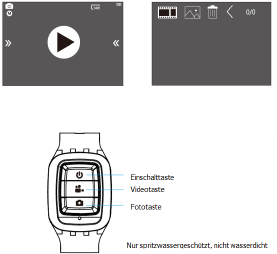
6. Fernbedienung
6.1 Verbinden
Aktivieren Sie "RF" im Kameraeinstellmenü oder im Schnellmenü am unteren Rand des Displays und halten Sie die
"Power"-Taste der Fernbedienung 3 Sekunden lang gedrückt. Die LED-Anzeige leuchtet blau, wenn die Zuordnung
beendet ist.
6.2 Verwenden der Fernbedienung
Ausschalttaste
Drücken Sie die Ein/Aus-Taste und halten Sie sie 3 Sekunden lang gedrückt, um die Kamera auszuschalten.
Die LED-Anzeige erlischt entsprechend.
Videoaufzeichnung
Drücken Sie die Video-Taste einmal, um die Aufnahme zu starten, die LED-Anzeige flackert ebenfalls zweimal,
drücken Sie die Video-Taste erneut, um den Vorgang abzubrechen.
Fotografieren

Drücken Sie die Fototaste einmal, um ein einzelnes Bild aufzunehmen, die LED-Anzeige der Fernbedienung flackert
zweimal.
6.3 Ersetzen einer neuen Knopfbatterie
Wie jede Batterie, so wird auch die in der AC 550 Touch-Fernbedienung irgendwann leer sein. Dabei flackert die rote
LED-Anzeige einmal pro Sekunde. Sie müssen dann eine neue Batterie einsetzen.
Wie ersetzt man eine Knopfbatterie?
Schritt 1 Schritt 2 Schritt 3
1. Kaufen Sie eine Knopfzelle mit der Modell-Nr. CR2032.
2. Schrauben Sie die runde Kappe an der Unterseite der Fernbedienung ab, siehe obige Bilder als Referenz.
3. Entfernen Sie die alte Batterie.
4. Setzen Sie die neue Batterie mit der flachen Oberfläche nach oben in den Einsatz ein.
7. WLAN-Setup
Die AC 550 Touch ermöglicht die volle Kamerasteuerung, Live-Vorschau und Wiedergabe von Fotos/Videos auf den
meisten Smartphones und Tablets.
a. Laden Sie die App "AC 550 Touch" aus dem "Google Play Store" oder aus dem Apple "App Store" herunter.
b. Aktivieren Sie WLAN im ALLGEMEINEN EINSTELLUNGSMENÜ .
Hinweis: Sie können die WLAN-Einstellung ganz einfach über die Touch-Bedienung aufrufen, indem Sie auf dem
Display auf die unteren Pfeile drücken und danach das WiFi-Symbol aktivieren.
c. Gehen Sie zu den WLAN-Einstellungen auf Ihrem Telefon, Sie sehen "AC 550 Touch -XXXXXXXX" in der Liste der
verfügbaren drahtlosen Netzwerke. "XXXXXXX" ist ein Platzhalter für die individuelle Nummer der Kamera.
Hinweis: Sie können den WLAN-Namen in der Menüeinstellung ändern.
d. Verbinden Sie Ihr Telefon über WLAN mit dem "AC 550 Touch -XXXXXXXX". Das Standard WLAN-Passwort für den
AC 550 Touch ist: 1234567890.
Hinweis: Sie können das WLAN-Passwort in der Menüeinstellung ändern.
e. Ö ffnen Sie nun die App "AC 550 Touch!
Wichtig: Bevor Sie die Kamera über W-LAN anschließen, müssen Sie die App "AC 550 Touch" auf Ihr Smartphone
oder Tablet herunterladen.
8. Speicherungs- und Anzeigeoptionen
Anschluss an TV-Gerät
Sie können den LCD-Bildschirm der Kamera auf einem Fernsehbildschirm anzeigen.
Hinweis: Sie benötigen ein zusätzliches Micro-HDMI-zu-HDMI-Kabel, das nicht im Lieferumfang enthalten ist.
Schalten Sie die Kamera ein.
Schließen Sie das Mini-HDMI-Ende an den Anschluss der Kamera und das HDMI-Ende an den HDMI-Anschluss des
Fernsehers an.
Wählen Sie die richtige Quelle am Fernseher.
Vorsichtsmaß nahmen
Lassen Sie die Kamera nicht fallen.
Stellen Sie keine schweren Gegenstände auf die Kamera.
Halten Sie die Kamera von Wasser und Flüssigkeiten fern (sofern sie nicht mit einem wasserdichten Gehäuse
ausgestattet ist). Dies kann zu Fehlfunktionen führen.
Laden Sie den Akku über das USB-Kabel auf.
Die Kamera sollte nicht über 55℃ erhitzt werden.
Verwenden Sie die Kamera nicht, wenn der Akku nur noch wenig Energie hat.
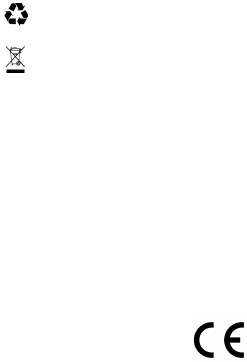
Verwenden Sie die Kamera nicht während des Ladevorgangs.
Versuchen Sie nicht, das Gehäuse der Kamera zu öffnen oder die Kamera in irgendeiner Weise zu modifizieren. Wenn
die Kamera demontiert wurde, erlischt die Garantie.
Entsorgung
Verpackung entsorgen: Entsorgen Sie die Verpackung sortenrein. Geben Sie Pappe und Karton zum Altpapier,
Folien in die Wertstoff-Sammlung.
Entsorgung elektrischer und elektronischer Altgeräte und/ oder Batterien/Akkumulatoren durch
Verbraucher in privaten Haushalten innerhalb der Europäischen Union.
Dieses Symbol am Produkt oder an der Verpackung weist darauf hin, dass es nicht mit dem Hausmüll entsorgt
werden darf. Sie müssen Ihr Altgerät und/oder Batterien/Akkumulatoren an entsprechende Sammelstellen zum
Recycling elektrischer und elektronischer Geräte und/oder Batterien/Akkumulatoren übergeben. Weitere
Informationen zum Recycling dieses Gerätes und/oder der Batterien/Akkumulatoren erhalten Sie bei Ihrer
Stadtverwaltung, dem Laden, in dem Sie das Gerät erworben haben, oder Ihrem Entsorgungsbetrieb. Das
Recycling von Materialien hilft bei der Schonung natürlicher Ressourcen und gewährleistet eine für die
menschliche Gesundheit und Umwelt sichere Art der Wiederverwertung.
Warnung hinsichtlich des Akkus
Demontieren, schlagen oder durchstecken Sie den Akku nicht, achten Sie darauf, den Akku nicht kurzzuschließen.
Setzen Sie den Akku keinen Orten mit hohen Temperaturen aus. Verwenden Sie den Akku nicht weiter, falls er
ausläuft oder sich ausdehnt.
Immer über das System aufladen. Falls der Akku durch einen falschen Typen ersetzt wird, besteht
Explosionsgefahr.
Halten Sie den Akku von Kindern fern.
Akkus können explodieren, wenn sie einem offenen Feuer ausgesetzt werden. Werfen Sie Akkus nie ins Feuer.
Entsorgen Sie verbrauchte Akkus gemäß den örtlichen Vorschriften.
Vor der Entsorgung des Gerätes ist der Akku zu entnehmen und gesondert zu entsorgen.
Konformität
Der Hersteller erklärt hiermit, dass die CE-Kennzeichnung auf dem Rollei Actioncam AC 550 Touch in Übereinstimmung
mit den grundlegenden Anforderungen und anderen einschlägigen Bestimmungen der folgenden CE Richtlinien
angewendet wurde:
2011/65/EG RoHs-Richtlinie
2014/30/EU-EMV-Richtlinie
2012/19/EG WEEE-Richtlinie
2014/53/EU ROD-Richtlinie
Die EG-Konformitätserklärung kann über die auf der Garantiekarte angegebene Anschrift angefordert werden.

Manuel d'utilisation
Rollei Actioncam 550 Touch
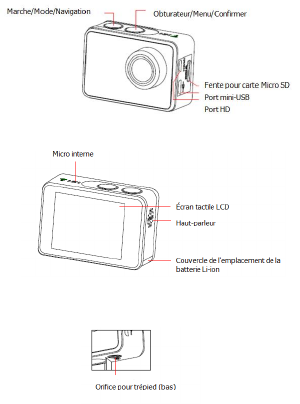
2. Description de la caméra

3. Utilisation de la caméra
Voyants
3.1 Allumer et éteindre la caméra
Allumer
Appuyez sur le bouton Marche (A) pendant 3 secondes pour allumer la caméra, le voyant A devient bleu.
Éteindre
Appuyez sur le bouton Marche (A) pendant 3 secondes pour éteindre la caméra, le voyant A clignote puis s'éteint.
3.2 Insérer une carte mémoire
Insérez une carte Micro SD dans la fente pour carte SD.
REMARQUE :
1. Nous suggérons d’utiliser des cartes Micro SD de Classe 10 (ou supérieure) pour un enregistrement fluide. Une classe
plus faible de cartes Micro SD peut donner une vidéo floue ou saccadée.
2. Il y a un seul sens correct d’insertion de la carte SD dans la fente. Ne forcez pas la carte dans la fente, cela pouvant
endommager la carte SD et la caméra.
3. Une carte Micro SD neuve doit être formatée avant utilisation.
3.3 Charger la batterie
Avant d’utiliser l'AC 550 Touch pour la première fois, chargez complètement la batterie.
1. Connectez l'AC 550 Touch à un chargeur USB ou un périphérique USB à l'aide d'un câble mini-USB.
2. Le voyant de charge B devient rouge pendant la charge.
3. Une batterie complètement épuisée prend environ 2,5 heures pour être chargée complètement.
Le voyant rouge s’éteindra après la charge complète de la batterie.
4. Lorsque la batterie est sur le point d'être épuisée, le voyant rouge B clignote deux fois par seconde.
5. Certaines fonctions, comme le Wi-Fi, ne sont pas disponibles si la batterie est faible.
3.4 Insérer la caméra dans le boîtier étanche
1. Veillez à ce que le boîtier soit sec et propre.
2. Insérez la caméra et veillez à ce que l’objectif rentre parfaitement dans la cavité de l'objectif.
3. Fermez les clips de verrouillage.
4. Le boîtier étanche peut être fixé, à l'aide des accessoires se trouvant dans la boîte.
3.5 Enregistrer une vidéo
Appuyez sur le bouton Obturateur (B) une fois la caméra allumée, la LED B devient verte et clignote deux fois par
seconde ; Appuyez à nouveau sur le bouton Obturateur (B) pour arrêter, et la LED B s'éteint.

3.6 Prendre une seule image
Appuyez une fois sur le bouton Obturateur (B) pour prendre une seule image, la LED B clignote au vert.
3.7 Changer de mode
1. Changement de mode principal (A)
La caméra une fois allumée, appuyez sur le bouton A pour choisir parmi Enregistrement Vidéo - Foto - Lecture - Réglages,
pausez pour confirmer le mode actuel.
Vous pouvez accéder facilement à ce menu grâce à la fonction tactile, en appuyant sur la flèche gauche.
2. Changement de mode principal (B)
La caméra une fois allumée, appuyez sur le bouton B pendant 3 secondes pour entrer dans le menu Réglage : Vidéo -
Foto - Effet - Général.
4. Réglage de votre caméra
Appuyez longuement sur le bouton B pour entrer dans le Réglage « Vidéo - Photo - Effet - Général », appuyez sur le
bouton A pour naviguer et appuyez sur le bouton B pour confirmer. Appuyez à nouveau longuement sur le bouton B pour
quitter.
4.1 RÉGLAGE vidéo
Appuyez une fois sur le bouton Marche (A) pour naviguer, appuyez sur le bouton Obturateur (B) pour Entrer/Configurer
la sélection.
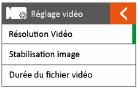
Résolution Vidéo
Pour régler la résolution vidéo.
Stabilisation image
Pour activer/désactiver la stabilisation de l'image numérique. La stabilisation de l'image ne peut être activée pour 1280x
720p@120fps.
Durée du fichier vidéo
Ceci permet un enregistrement continu utilisant des intervalles de montage Illimité/1/3/5 minutes. La caméra supprimera
le fichier en boucle le plus ancien pour le remplacer par le dernier enregistrement lorsque la carte Micro SD est pleine.
Intervalle du timelapse
Ceci permet d'enregistrer une image à un intervalle réglé de Arrêt/0,5 s/1 s/3 s/5 s/10 s/30 s/60 s. Le fichier vidéo final
sera stocké.
Durée du timelapse
Afin de déterminer la durée du time lapse vidéo de « Illimité/5 min/ 10 min/ 15 min/ 20 min/ 30 min/ 60 min »,
disponible uniquement lorsque l'intervalle photo en time lapse est activé.
Vidéo au ralenti
Ceci permet l'enregistrement d'une action à une vitesse plus élevée que d'habitude ou sa lecture à une vitesse plus faible
que d'habitude. Cette fonctionnalité est disponible uniquement pour 1280x 720p@120fps.

Vidéo accéléré
Ceci permet l'enregistrement d'une action à une vitesse plus faible que d'habitude ou sa lecture à une vitesse plus élevée
que d'habitude. Cette fonctionnalité n'est pas disponible lorsque le Time lapse est activé.
Réduction du bruit du vent
Pour réduire le bruit du vent lors d'un enregistrement vidéo.
Mode Scène
Pour régler différents modes Scène : Manuel, Eau, Vélo, Hiver, Plongée, Nuit.
Vous pouvez accéder facilement à ce mode grâce à la fonction tactile, en appuyant sur la flèche droite.
Tampon dateur
Pour définir l'affichage de la date/l'heure sur les vidéos.
4.2 Réglage photo
Appuyez une fois sur le bouton Marche (A) pour naviguer, appuyez sur le bouton Obturateur (B) pour Entrer/Configurer
la sélection.

Résolution
Pour régler la résolution de l'image.
Intervalle du timelapse
Ceci permet de prendre une séquence de photos continue à des intervalles de Arrêt/0,5 s/1 s/3 s/5 s/10 s/30 s/60 s.
Durée du timelapse
Afin de déterminer la durée du time lapse photo de « Illimité/5 min/ 10 min/ 15 min/ 20 min/ 30 min/ 60 min »
(disponible uniquement lorsque l'intervalle photo en time lapse est activé).
Mode rafale
Ceci vous permet de prendre 3 photos/1 s, 7 photos/2 s, 15 photos/4 s, 30 photos/8 s.
Retardateur
Lorsque ce mode est activé, vous pouvez régler des intervalles de 3 s, 5 s, 10 s pour la prise d'une seule image après
avoir appuyé sur le bouton Enregistrer.
Tampon dateur
Pour définir l'affichage de la Date/l'Heure sur les photos.
Mode Scène
Pour régler différents modes Scène : Manuel, Extérieur, Intérieur, Portrait, Paysage, Nuit.
Vous pouvez accéder facilement à ces modes grâce à la fonction tactile, en appuyant sur la flèche droite.

Qualité de l'image
Pour régler la qualité de l’image.
4.3 Réglage Effet
Appuyez une fois sur le bouton Marche (A) pour naviguer, appuyez sur le bouton Obturateur (B) pour Entrer/Configurer
la sélection.
Mise au point AE
Pour définir les zones de l'image à utiliser pour calculer l'exposition correcte.
Filtre
Pour filtrer la lumière naturelle et modifier les effets d'image.
Balance des Blancs
Automatique par défaut d’usine. Si vous passez sur ARRÊT automatique, veillez à ajuster la balance des blancs lorsque
les conditions d’éclairage changent.
EV
Cela permet à l’utilisateur de régler la valeur d’exposition à la lumière.
ISO
Il s'agit de la mesure de la sensibilité à la lumière du capteur.
4.4 RÉGLAGE GÉNÉ RAL

Réglages
Ceci permet à l'utilisateur de régler le volume du microphone, le volume du haut-parleur, la luminosité de l'écran LCD.
Sons
ACTIVE ou DÉSACTIVE le son de l'Obturateur, du Démarrage, du Bip.
CDL
Pour corriger la distorsion de l'objectif grand angle.
CDV
Pour régler le grand angle de l'objectif sur Panoramique, Large, Moyen, Étroit.
Fréquence d'alimentation
Sélectionner la fréquence de lumière correcte permettra d’éviter la possibilité de l’effet stroboscopique.
WIFI
Sélectionnez pour activer ou désactiver la fonction Wi-Fi.
RF
ACTIVEZ OU DÉSACTIVEZ la fonction télécommande.
Date & Heure
Ceci permet à l’utilisateur d’ajuster la date et l’heure.
Économiseur d'écran
Ceci déterminera si l'écran LCD s'éteindra après 1 min, 3 min, 5 min. Appuyez sur n'importe quelle touche pour allumer
l'écran.
Sélectionnez DÉSACTIVER pour maintenir l’écran ALLUMÉ en permanence.
ARRÊT automatique
La caméra s'éteint lorsqu'elle n'est pas utilisée pendant un certain temps.
Enregistrement rapide
Une fois allumée, la caméra enregistre automatiquement.
USB
MSDC
Utilisez le câble USB pour connecter la caméra à votre ordinateur ; la caméra s'allumera automatiquement. Passez en
mode de stockage et votre caméra sert de périphérique de stockage externe. Sinon, vous pouvez retirer la carte Micro SD
et utiliser un lecteur de carte (non inclus) pour obtenir le même résultat.
1. Sélectionnez le(s) fichier(s) que vous voulez transférer vers votre ordinateur en les surlignant.
2. Vous pouvez soit faire glisser les fichiers sur votre ordinateur (cela fera une copie du fichier sur votre ordinateur) OU
faire un clic droit sur le fichier, sélectionner « Copier » et faire un clic droit à l’endroit où vous désirez le placer sur
votre ordinateur et sélectionnez « Coller ».
Remarque : Vous pouvez également transférer des dossiers entiers de photos/vidéos vers votre ordinateur.
UVCMJPG
La caméra peut être utilisée comme caméra de PC (webcam).
Réinit. réglage Wi-Fi
Pour restaurer le réglage par défaut du Wi-Fi.
Langue
Pour sélectionner la langue de l’appareil.
Formater la carte
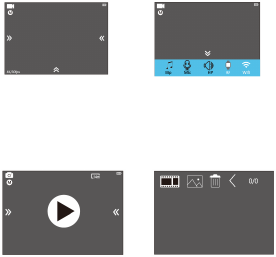
Ceci sert à formater la carte Micro SD. Choisir de formater la carte effacera de manière permanente les données sur la
carte.
Système
Réinitialisation
Pour restaurer les réglages par défaut de la caméra.
Info système
Pour afficher les informations du système.
Info carte
Pour afficher la capacité et l'espace libre de la carte Micro SD.
Remarque : Vous pouvez accéder facilement à certains réglages comme Bip, Mic, Haut-parleur, RF et Wi-Fi grâce à la
fonction tactile, en appuyant sur le flèche haut.
5. Mode Lecture
Appuyez sur le bouton Marche (A) pour naviguer, appuyez longuement sur le bouton Obturateur (B) pour entrer la
sélection, appuyez rapidement sur le bouton Obturateur (B) pour lire, appuyez à nouveau rapidement sur le bouton
Obturateur (B) pour quitter le panneau de contrôle de lecture.
Vous pouvez l'utiliser plus simplement en touchant l'écran.
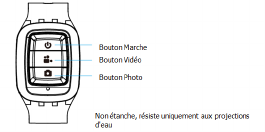
6. Télé commande
6.1 Procédure de jumelage
Activez « RF » dans le menu de réglage de la caméra ou dans le menu rapide en bas de l'affichage, maintenez enfoncé le
bouton « marche » de la télécommande pendant 3 secondes. Le voyant LED s'éclairera en bleu lorsque le jumelage est
terminé.
6.2 Utilisation de votre télécommande
Bouton ARRÊT
Appuyez sur le bouton ARRÊT pendant 3 secondes pour éteindre la caméra, le
voyant LED s'éteindra de lui-même.
Enregistrement vidéo
Appuyez une fois sur le bouton Vidéo pour démarrer un enregistrement, le voyant LED clignote deux fois,
appuyez à nouveau sur le bouton Vidéo pour l'arrêter.
Prise d'une photo
Appuyez une fois sur le bouton Photo pour prendre une seule photo, le voyant LED de la télécommande
clignote deux fois.
6.3 Remplacer une pile bouton
Comme toute pile, celle de la télécommande de l'AC 550 Touch finira par être vide. À ce moment-là, le voyant LED rouge
clignote une fois par seconde. Vous devez la remplacer par une pile neuve.
Comment remplacer une pile bouton ?

Étape 1 Étape 2 Étape 3
1. Achetez une pile bouton de modèle CR2032.
2. Dévissez le couvercle rond au dos de la télécommande ; reportez-vous aux images ci-dessus.
3. Retirez l'ancienne pile.
4. Insérez la nouvelle pile dans son emplacement avec la surface plane vers le haut.
7. Réglage Wi-Fi
L'AC 550 Touch permet un contrôle complet de la caméra, une prévisualisation et une lecture directes des photos/vidéos
sur la plupart des smartphones et tablettes.
a. Téléchargez l’application « AC 550 Touch » depuis le « Google Play Store » ou depuis l'« App Store » d’Apple.
b. Activez le Wi-Fi dans le MENU DE RÉGLAGE GÉNÉRAL.
Remarque : Vous pouvez accéder facilement au réglage du Wi-Fi grâce à la fonction tactile, en effectuant un balayage
vers le haut.
c. Allez dans les réglages Wi-Fi de votre téléphone, vous verrez « AC 550 Touch -XXXXXX » dans la liste des réseaux
sans fil disponibles. « XXXXX » est un paramètre fictif pour le numéro individuel de la caméra.
Remarque : Vous pouvez changer le nom du Wi-Fi dans le menu de réglage.
d. Connectez votre téléphone au « AC 550 Touch -XXXXXX » via le Wi-Fi. Le Mot de passe du Wi-Fi par défaut pour
l'AC 550 Touch est : 1234567890.
Remarque : Vous pouvez changer le mot de passe du Wi-Fi dans le menu de réglage.
e. Ouvrez l’application « AC 550 Touch »
Important : Avant de connecter la caméra via le Wi-Fi, vous devez télécharger l’application « AC 550 Touch » sur
votre smartphone ou tablette.
8. Options de sauvegarde et visualisation
Connecter à la TV
Vous pouvez afficher l’écran LCD de la caméra à l’écran d’un TV.
Remarque : Vous aurez besoin d'un câble Micro HDMI à HMDI supplémentaire, non fourni dans le pack standard.
Allumez la caméra ;
Connectez l’extrémité Mini HDMI au port de la caméra et l’extrémité HDMI au port HDMI de la TV ;
Sélectionnez la source correcte sur la TV.
Précautions
Ne faites pas tomber la caméra.
Ne placez pas d'objets lourds sur la caméra.
Tenez la caméra éloignée de l'eau et autres liquides (sauf si elle équipée d'un boîtier étanche). Ceci peut entraîner
un dysfonctionnement.
Rechargez la batterie via le câble USB.
La caméra ne doit pas être exposée à une chaleur dépassant 55 °C.
N'utilisez pas la caméra lorsque l'alimentation est faible.
N'utilisez pas la caméra lorsqu'elle est en charge.
Ne tentez pas d'ouvrir le boîtier de la caméra ou de le modifier de quelque manière que ce soit. Si la caméra a été
ouverte, la garantie sera annulée.
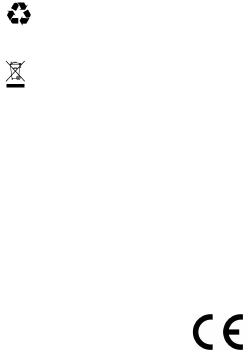
Élimination
Élimination des emballages : Pour les éliminer, séparez les emballages selon les différents types. Le carton et
le bois doivent être éliminés avec le papier et l'aluminium doit être recyclé.
Élimination des déchets d'équipements électriques et électroniques et/ou des batteries/piles par les
utilisateurs privés dans l'Union européenne.
Ce symbole placé sur le produit ou l'emballage indique qu'il ne peut être éliminé avec les déchets ménagers. Vous
devez éliminer vos déchets d'équipements et/ou vos batteries/piles en les remettant au dispositif de reprise
applicable pour le recyclage d'équipements électriques et électroniques et/ou des batteries/piles. Pour plus
d'informations sur le recyclage de ces équipements et/ou des batteries/piles, veuillez contacter votre mairie, le
magasin d'achat de vos équipements ou votre service d'élimination des déchets ménagers. Le recyclage de
matériaux aidera à la conservation des ressources naturelles et garantira qu'ils sont recyclés d'une manière
protégeant la santé humaine et l'environnement.
Avertissement sur la batterie
Ne démontez jamais la batterie, ne l'écrasez pas et ne la percez pas, et ne la mettez jamais en court-circuit.
N'exposez pas la batterie à un environnement où la température est élevée ; si la batterie coule ou gonfle, arrêtez
de l'utiliser.
Chargez-la toujours à l'aide du chargeur. Il existe un risque d'explosion si la batterie est remplacée par un type
incorrect.
Conservez la batterie hors de la portée des enfants.
Les batteries risquent d'exploser si elles sont exposées à une flamme nue. Ne jetez jamais une batterie au feu.
Éliminez les batteries usagées selon les réglementations locales.
Avant d'éliminer l'appareil, veillez à retirer la batterie.
Conformité
Le fabricant certifie que le marquage CE a été appliqué à la Rollei Actioncam AC 550 Touch conformément aux exigences
de base et autres dispositions pertinentes des Directives CE suivantes :
Directive RoHs 2011/65/EC
Directive CEM 2014/30/EU
Directive DEEE 2012/19/EC
Directive RED 2014/53/EU
La Déclaration de Conformité CE peut être demandée à l’adresse spécifiée sur la Carte de Garantie.

Manual de usuario de
Rollei Actioncam 550 Touch
1. Características principales
Resolución del vídeo: 4K@30FPS, 2,7K@30FPS, 1080P@60FPS, 720P@120FPS
Resolución de la imagen: 14MP
Pantalla táctil TFT de 2’’
Batería de litio extraíble de 3,8 V/1100 mAh
Soporte de conexión wifi
Soporte del controlador remoto RF 2.4G
Soporte de la tarjeta microSD de hasta 64 GB
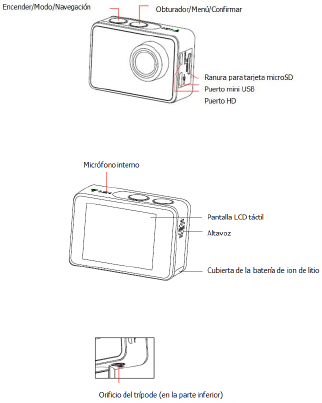
2. Descripción de la cá mara

3. Uso de la cámara
Indicadores
3.1 Encender y apagar la cámara
Encender
Mantenga pulsado el botón de encendido (A) durante 3 segundos para encender el dispositivo, el indicador A se
iluminará en azul.
Apagar
Mantenga presionado el botón de encendido (A) durante 3 segundos para apagar el dispositivo, el indicador A
parpadeará y después se apagará.
3.2 Insertar una tarjeta de memoria
Inserte una tarjeta microSD en la ranura de la tarjeta SD.
NOTA:
1. Se recomienda el uso de una tarjeta microSD de clase 10 (o superior) para una grabación sin problemas. Una clase
inferior de tarjeta microSD puede causar borrosidad en el vídeo o el encuadre.
2. Sólo hay una dirección correcta para insertar la tarjeta SD en la ranura. No fuerce la tarjeta en la ranura, ya que
puede dañar tanto la cámara como la tarjeta.
3. Se debe formatear una tarjeta microSD nueva antes de usarla.
3.3 Cargar la batería
Antes de usar la AC 550 Touch por primera vez, cargue completamente la batería.
1. Conecte la AC 550 Touch con un cargador USB o dispositivo USB mediante un cable mini USB.
2. El indicador de carga B se pondrá rojo durante la carga.
3. Una batería completamente descargada tarda aproximadamente 2,5 horas en cargarse por completo.
El indicador rojo se apagará cuando la batería esté completamente cargada.
4. Cuando la batería está a punto de agotarse, el indicador rojo B parpadeará dos veces por segundo.
5. Algunas funciones, como el wifi, no están disponibles si queda poca batería.
3.4 Insertar la cámara en la carcasa impermeable
1. Asegúrese de que el estuche esté seco y limpio.
2. Inserte la cámara y asegúrese de que la lente encaje perfectamente en la cavidad del objetivo.
3. Cierre las abrazaderas de bloqueo.
4. La carcasa impermeable se puede montar utilizando los accesorios de la caja.
3.5 Grabar un vídeo
Presione el botón del obturador (B) cuando la cámara esté encendida, el LED B se iluminará en verde y seguirá
parpadeando dos veces por segundo; presione el botón del obturador (B) nuevamente para detenerlo y la luz LED B se
apagará.

3.6 Tomar una sola imagen
Presione el botón del obturador (B) una vez para tomar una sola imagen, el LED B parpadeará en verde.
3.7 Cambiar de modo
1. Cambio de modo principal (A)
Cuando la cámara esté encendida, presione brevemente el botón A para cambiar entre Grabación de vídeo, Captura de
imagen, Reproducción y Ajustes; deténgase para confirmar el modo actual.
Puede acceder fácilmente a este menú con la operación táctil tocando la flecha izquierda.
2. Cambio de modo principal (B)
Cuando la cámara esté encendida, mantenga presionado el botón B durante 3 segundos para entrar en el menú de
Configuración: Vídeo, Fotografía, Efecto y General.
4. Configurar su cámara
Mantenga presionado el botón B para entrar en la configuración «Vídeo - Fotografía - Efecto - General», presione el
botón A para navegar y presione el botón B para confirmar. Mantenga presionado el botón B nuevamente para salir.
4.1 CONFIGURACIÓ N de vídeo
Presione el botón de encendido (A) una vez para navegar, presione el botón del obturador (B) para seleccionar/confirmar
la selección.

Resolución de vídeo
Para configurar la resolución de los vídeos.
Estabilización de imagen
Para activar/desactivar la estabilización de la imagen digital. La estabilización de imagen no se puede activar en 1280x
720p@120fps.
Duración Arch. Vídeo
Esto permite grabar de forma continua usando intervalos de secuencias de minutos ilimitados /1/3/5. La cámara
eliminará el archivo de grabación en bucle más antiguo y lo reemplazará con la última grabación cuando la tarjeta
microSD esté llena.
Intervalo de lapso
Esto permite grabar un cuadro en el timelapse establecido de Desactivado/0,5 seg/1 seg/3 seg/5 seg/10 seg/30 seg/60
seg. Se guardará el archivo de vídeo final.
Duración del lapse
Para determinar la duración del timelapse del vídeo de Ilimitado/5 min/10 min/15 min/20 min/30 min/60 min, solo
disponible cuando se activa el intervalo de fotografía del timelapse.
Película slow motion
Esto permite grabar la acción a un ritmo más rápido que el habitual o reproducir a un ritmo más lento de lo normal. Esta
función solo está disponible en 1280x 720p@120fps.

Película Fast Motion
Esto permite grabar la acción a un ritmo más lento que el habitual o reproducir a un ritmo más rápido de lo normal. Esta
función no está disponible cuando el timelapse está activado.
Reducción de Ruide
Para reducir el ruido del viento durante la grabación de un vídeo.
Modo Escena
Para establecer diferentes modos de escena: Manual, Agua, Conducción, Invierno, Buceo y Noche.
Puede acceder fácilmente a este modo con la operación táctil tocando la flecha derecha.
Fecha
Para definir si la indicación de de fecha/hora se muestra en la parte superior de los vídeos.
4.2 Configuración de fotografías
Presione el botón de encendido (A) una vez para navegar, presione el botón del obturador (B) para seleccionar/confirmar
la selección.
Resolución
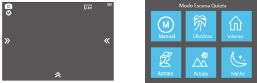
Para configurar la resolución de la imagen.
Intervalo del lapso
Esto le permite tomar una secuencia continua de fotografías con los siguientes intervalos Desactivado/0,5 seg/1 seg/3
seg/5 seg/10 seg/30 seg/60 seg.
Duración del lapso
Para determinar la duración del timelapse del vídeo de Ilimitado/5 min/10 min/15 min/20 min/30 min/60 min (solo
disponible cuando se activa el intervalo de fotografía del timelapse).
Modo Ráfaga
Esto le permite tomar 3 disparos/1 seg, 7 disparos/2 seg, 15 disparos/4 seg, 30 disparos/8 seg.
Temporizador
Cuando este modo está activado, le permite establecer intervalos de 3 segundos, 5 segundos, 10 segundos cuando se
toma una sola fotografía después de hacer clic en el botón Grabar.
Fecha
Para definir si la indicación de fecha/hora se muestra en la parte superior de las fotografías.
Modo Escena
Para establecer diferentes modos de escena: Manual, Aire libre, Interior, Retrato, Paisaje y Noche.
Puede acceder fácilmente a estos modos con la operación táctil tocando la flecha derecha.
Calidad de imagen

Para establecer la calidad de la imagen.
4.3 Ajustes de efectos
Presione el botón de encendido (A) una vez para navegar, presione el botón del obturador (B) para seleccionar/confirmar
la selección.
Medidor AE
Para definir qué áreas de la imagen se usan para calcular la exposición correcta.
FILTRO
Para filtrar la luz natural a fin de cambiar los efectos de la imagen.
Balance de blancos
El balance predeterminado de fábrica es Automático. Si cambia el Apagado Automático, ajuste el balance de blancos
cuando cambie la condición de iluminación.
EV
Esta opción permite al usuario ajustar el valor de la exposición a la luz.
ISO
Es la medida de la sensibilidad del sensor a la luz.
4.4 AJUSTES GENERALES

Control
Esta opción permite al usuario configurar el volumen del micrófono, el volumen del altavoz y el brillo de la pantalla LCD.
Sonidos
Activa el sonido del obturador, del encendido y de los pitidos.
CDL
Para corregir la distorsión de la lente gran angular.
FOV
Para configurar el objetivo gran angular, superamplio, amplio, medio, estrecho.
Frecuencia eléctrica
Si selecciona la frecuencia de luz correcta, evitará la posibilidad de que se produzca un efecto estroboscópico.
Wifi
Seleccione esta opción para encender o apagar la función de wifi.
RF
Active o desactive la función de control remoto.
Fecha y hora
Esta opción permite al usuario ajustar la fecha y la hora
Salvapantallas
Esto determinará si la pantalla LCD se apaga después de 1 minuto, 3 minutos o 5 minutos. Presione cualquier botón para
encender la pantalla.
Seleccione OFF para mantener la pantalla siempre encendida.
Auto Apagado
La cámara se APAGA cuando no se usa después de un tiempo específico.
Grabar Ráp.
La cámara graba automáticamente una vez encendida.
USB
MSDC
Use el cable USB para conectar la cámara a su ordenador, la cámara se encenderá automáticamente. Entre en el modo
de almacenamiento y su cámara se usará como un dispositivo de almacenamiento externo. Alternativamente, puede
quitar la tarjeta microSD y usar un lector de tarjetas (no incluido) para lograr el mismo resultado.
1. Seleccione los archivos que quiere transferir a su ordenador resaltándolos
2. Arrastre los archivos hasta el lugar deseado en su ordenador (esto hará una copia del archivo en su ordenador) o haga
clic en el archivo, seleccione "Copiar", haga clic en el lugar de su ordenador al que quiere enviar el archivo y seleccione
"Pegar".
Nota: también puede transferir carpetas enteras de fotografías/vídeos a su ordenador.
UVCMJPG
La cámara se puede usar como una cámara de PC (webcam).
Reajustar Ajustes WiFi
Para restablecer el wifi a los valores predeterminados de fábrica.
Idioma
Para seleccionar los idiomas del dispositivo.
Formatear la tarjeta
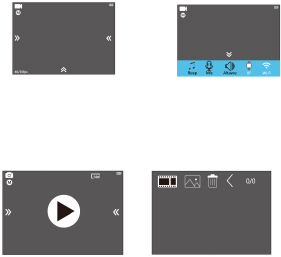
Para formatear la tarjeta microSD. Si elige formatear la tarjeta, se borrarán permanentemente todos los datos que hay
en ella.
Sistema
Restablecimiento
Para restablecer la cámara a la configuración predeterminada de fábrica.
Info del Sistema
Para mostrar la información del sistema.
Info de Tarjeta
Para mostrar la capacidad y el espacio libre de la tarjeta microSD.
Nota: puede acceder fácilmente a algunos ajustes como Sonido, Micrófono, Altavoz, RF y Wifi con la operación táctil,
tocando la flecha superior.
5. Modo de reproducción
Presione el botón de encendido (A) para navegar, presione el botón del obturador (B) para entrar en la selección,
presione brevemente el botón del obturador (B) para reproducir, presione brevemente el botón del obturador (B) para
salir del panel de control de reproducción.
Puede hacerlo más fácilmente tocando la pantalla.

6. Control remoto
6.1 Procedimiento de vinculación
Active el menú de configuración de «RF» en la cámara o el menú rápido en la parte inferior de la pantalla, mantenga
presionado el botón de encendido del control remoto durante 3 segundos. El indicador LED se iluminará en azul cuando
finalice la vinculación.
6.2 Utilizar su control remoto
Botón de apagado
Presione el botón de apagado y manténgalo presionado durante 3 segundos para apagar la cámara.
Como consecuencia, el indicador LED se apagará.
Grabación de vídeo
Presione el botón de vídeo una vez para comenzar a grabar, el indicador LED también parpadeará dos veces,
presione el botón de vídeo nuevamente para detener la grabación.
Tomar una fotografía
Presione el botón de fotografía una vez para tomar una sola imagen, el indicador LED del control remoto
parpadeará dos veces.
6.3 Reemplazar la pila
Al igual que cualquier batería, la del control remoto AC 550 Touch se vaciará ocasionalmente. Cuando ocurra, el indicador
LED rojo parpadeará una vez por segundo. Deberá reemplazar la pila por una nueva.
¿Cómo reemplazar una pila?

Paso 1 Paso 2 Paso 3
1. Compre una pila del modelo n° CR2032.
2. Desatornille la tapa redonda en la parte inferior del control remoto, vea las imágenes de arriba como referencia.
3. Retire la pila vieja.
4. Inserte la nueva pila en la ranura con la superficie plana hacia arriba.
7. Ajuste para wifi
La AC 550 Touch le permite un control total de la cámara, una vista previa en vivo y una reproducción de
fotografías/vídeos en la mayoría de los teléfonos inteligentes y de las tablets.
a. Descargue la aplicación «AC 550 Touch» en «Google Play Store» o en la «App Store» de Apple.
b. Active el wifi en el MENÚ GENERAL DE CONFIGURACIÓ N.
Nota: puede acceder fácilmente a la configuración del wifi con la operación táctil, deslizando hacia arriba
c. Vaya a la configuración del wifi en su teléfono, verá «AC 550 Touch -XXXXXX» en la lista de redes inalámbricas
disponibles. «XXXXX» es un marcador de posición para el número individual de la cámara.
Nota: puede cambiar el nombre del wifi en la configuración del menú.
d. Conecte su teléfono a «AC 550 -XXXXXX» a través del wifi. La contraseña predeterminada del wifi para AC 550
Touch es: 1234567890.
Nota: puede cambiar la contraseña del wifi en la configuración del menú.

e. Abra la aplicación «AC 550 Touch».
Importante: antes de conectar la cámara a través del wifi, necesitará descargar la aplicación «AC 550 Touch» en su
teléfono móvil inteligente o en la tablet.
8. Opciones de guardado y visualizació n
Conectar al televisor
Puede visualizar la pantalla LCD de la cámara en la pantalla de un televisor.
Nota: necesitará un cable Micro HDMI a HDMI adicional, que no está incluido en el paquete estándar.
Encienda la cámara;
Conecte el extremo mini HDMI al puerto de la cámara y el extremo HDMI al puerto HDMI del televisor;
Seleccione la fuente correcta en el televisor.
Precauciones
No deje caer la cámara.
No coloque objetos pesados sobre la cámara.
Mantenga la cámara lejos del agua y de los líquidos (a menos que esté equipada con una funda impermeable). Esto
puede causar un mal funcionamiento.
Recargue la batería a través del cable USB.
La cámara no debe estar a temperaturas altas superiores a 55 ℃.
No use la cámara cuando tenga poca carga.
No use la cámara cuando se esté cargando.
No intente abrir la carcasa de la cámara ni haga alguna modificación en ella. Si se ha abierto la cámara, la garantía
quedará anulada.
Eliminación
Eliminar el embalaje: para la eliminación, separe el embalaje en diferentes tipos. La cartulina y el cartón se
deben tirar como papel y la lámina de aluminio debe reciclarse.
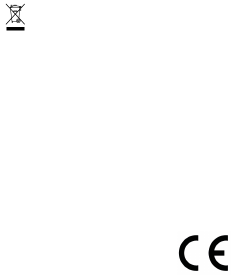
Eliminación de residuos de equipos eléctricos y electrónicos y/o baterías por parte de los usuarios
en hogares privados de la Unión Europea.
Este símbolo en el producto o en el paquete indica que no se puede eliminar como un desecho doméstico. Debe
deshacerse de su equipo y/o batería administrándolo en el programa de devolución aplicable para el reciclaje de
equipos eléctricos y electrónicos y/o batería. Para obtener más información sobre el reciclaje de este equipo y/o
batería, comuníquese con la oficina de su ciudad, la tienda donde compró el equipo o el servicio de eliminación de
desechos domésticos. El reciclaje de materiales ayudará a conservar los recursos naturales y garantizará que se
reciclen de manera que protejan la salud humana y el medio ambiente.
Advertencia sobre la batería
Nunca desmonte, aplaste ni perfore la batería, ni permita que la batería se cortocircuite. No exponga la batería a
ambientes de alta temperatura, si la batería tiene fugas o protuberancias, deje de usarla.
Cargue siempre la batería utilizando el cargador. Existe un riesgo de explosión si la batería es reemplazada por
un tipo incorrecto.
Mantenga la batería fuera del alcance de los niños.
Las baterías pueden explotar si se exponen al fuego directo. No arroje las baterías al fuego.
Deseche las baterías usadas siguiendo las normativas locales.
Antes de desechar el dispositivo, retire la batería.
Conformidad
El fabricante declara que el distintivo CE se aplicó a Rollei Actioncam 550 Touch de acuerdo con los requisitos básicos y
otras disposiciones relevantes de las siguientes directivas de CE:
Directiva 2011/65/EC RoHs
Directiva 2014/30/EG EMC
Directiva 2012/19/EG WEEE
Directiva RED 2014/53/EU
La declaración de conformidad CE puede solicitarse a la dirección especificada en la Tarjeta de Garantía.

Manuale d‟uso
Rollei Actioncam 550 Touch

2. Descrizione della fotocamera

3. Utilizzo della fotocamera
Indicatori
3.1 Accensione e spegnimento della fotocamera
Accensione
Premere a lungo il pulsante di accensione (A) per 3 secondi per accendere, la spia A diventa blu.
Spegnimento
Premere a lungo il pulsante di accensione (A) per 3 secondi per spegnere, la spia A lampeggia e poi si spegne.
3.2 Inserire una scheda di memoria
Inserire una scheda micro SD nella fessura per schede SD.
NOTA:
1. Si consiglia di utilizzare schede Micro SD di classe 10 (o superiore) per una registrazione fluida. Classi inferiori delle
schede Micro SD possono provocare sfocatura o perdita di fotogrammi nei video.
2. C‟è una sola direzione corretta di inserimento della scheda SD nella fessura. Non forzare la scheda nella fessura, in
quanto ciò potrebbe danneggiare sia la scheda SD che la fotocamera.
3. Una nuova scheda Micro SD deve essere formattata prima dell'uso.
3.3 Ricaricare la batteria
Prima di utilizzare la AC 550 Touch per la prima volta, bisogna ricaricare completamente la batteria.
1. Collegare la AC 550 Touch con un caricabatterie USB o un dispositivo USB tramite il cavo USB Mini.
2. La spia di carica B diventa rossa durante la carica.
3. Una batteria completamente scarica impiegherà circa 2,5 ore a ricaricarsi.
Le spie rosse si spegneranno quando la batteria è completamente carica.
4. Quando la batteria si sta scaricando, la spia rossa B lampeggia 2 volte al secondo.
5. Alcune funzioni, come il Wi-Fi, non sono disponibili se la batteria è quasi scarica.
3.4 Inserire la fotocamera nella custodia impermeabile
1. Accertarsi che la custodia sia asciutta e pulita.
2. Inserire la fotocamera e assicurarsi che l‟obiettivo si adatti alla relativa cavità.
3. Chiudere i morsetti di bloccaggio.
4. La custodia impermeabile può essere montata utilizzando gli accessori nella scatola.
3.5 Registrare un video
Premere il tasto di scatto (B) quando acceso, il LED B diventa verde e inizia a lampeggiare 2 volte al secondo; premere di
nuovo il pulsante di scatto (B) per arrestarlo e il LED B si spegne.
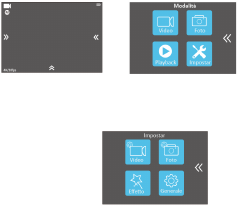
3.6 Scattare una foto singola
Premere il tasto di scatto (B) una volta per scattare una foto singola, il LED B lampeggia in verde.
3.7 Cambio di modalità
1. Passaggio alla modalità principale (A)
Quando è accesa, premere brevemente il tasto A per passare tra registrazione video - scatto ci foto - riproduzione -
impostazione, pausa per confermare la modalità corrente.
Si può accedere facilmente a questo menu con il funzionamento toccando la freccia a sinistra.
2. Passaggio alla modalità principale (B)
Quando è accesa, premere a lungo il tasto B per 3 secondi per entrare nel menu di impostazione: Video - Foto - Effetto -
Generale.
4. Impostare la fotocamera
Premere a lungo il tasto B per entrare in impostazione “Video - Foto - Effetto - Generale", premere il tasto A per navigare
e premere il tasto B per confermare. Premere nuovamente a lungo il tasto B per uscire.
4.1 IMPOSTAZIONE video
Premere il tasto di accensione (A) una volta per navigare, premere il tasto di scatto (B) per invio/conferma selezione.

Risoluzione video
Impostare la risoluzione video.
Stabilizzazione dell'immagine
Attivare/disattivare la stabilizzazione dell‟immagine digitale. La stabilizzazione dell‟immagine non può essere attivata su
1280x 720p@120fps.
Lunghezza File Video
Questo consente di registrare continuamente utilizzando intervalli di metraggio di illimitati/1/3/5 minuti. La fotocamera
eliminerà il file di registrazione loop più vecchio e lo sostituirà con la versione più recente di registrazione quando la
scheda MicroSD è piena.
Interv.Time Lapse
Questo consente di registrare un fotogramma durante l'intervallo di tempo impostato a spento/0,5 Sec/1 Sec/3 Sec/5
Sec/10 Sec/30 Sec/60 Sec. Il file video finale verrà memorizzato.
Lasso di tempo
Per determinare la durata del tempo trascorso del video a "Illimitato/5 Min/10 Min/15 Min/20 Min/30 Min/60 Min,
disponibile solo quando l‟intervallo foto tempo trascorso è attivo.
Film Rallentato
Consente di registrare l'azione a un ritmo più veloce del solito o riprodurla ad un ritmo più lento del solito. Questa
funzione è disponibile solo su 1280x 720p@120fps.
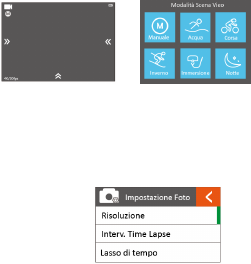
Film Accelerato
Consente di registrare l'azione a un ritmo più lento del solito o riprodurla ad un ritmo più veloce del solito. Questa
funzionalità non è disponibile quando viene attivato il tempo trascorso.
Riduzione Rumore
Per ridurre il rumore del vento durante la registrazione video.
Modalità scena
Per impostare varie modalità di scena: Manuale, Acqua, Guida, Inverno, Immersione, Notte.
Si può accedere facilmente a questa modalità con il funzionamento toccando la freccia a destra.
Indicazione della data
Per stabilire se il contrassegno Data/Ora viene visualizzato in cima al video.
4.2 Impostazione foto
Premere il tasto di accensione (A) una volta per navigare, premere il tasto di scatto (B) per invio/conferma selezione.
Risoluzione
Per impostare la risoluzione video.

Interv. Time Lapse
Questo consente di registrare una sequenza continua di foto con i seguenti intervalli spento/0,5 Sec/1 Sec/3 Sec/5
Sec/10 Sec/30 Sec/60 Sec.
Lasso di tempo
Per determinare la durata del tempo trascorso della foto a "Illimitato/5 Min/10 Min/15 Min/20 Min/30 Min/60 Min
(disponibile solo quando l‟intervallo foto tempo trascorso è attivo).
Foto in Sequenza
Consente di effettuare 3 scatti/1s, 7 scatti/2s, 15 scatti/4s, 30 scatti/8s.
Timer Scatto
Quando questa modalità è attivata, consente di impostare gli intervalli di 3 Sec, 5 Sec, 10 Sec quando viene scattata una
foto singola dopo aver fatto clic sul pulsante Registra.
Timbro Data
Per stabilire se il contrassegno Data/Ora viene visualizzato in cima alla foto.
Modalità scena
Per impostare varie modalità di scena: Manuale, Esterno, Interno, Verticale, Orizzontale, Notte.
Si può accedere facilmente a queste modalità con il funzionamento toccando la freccia a destra.
Qualità immagine
Per impostare la qualità dell‟immagine.

4.3 Impostazione effett
Premere il tasto di accensione (A) una volta per navigare, premere il tasto di scatto (B) per invio/conferma selezione.
Esposimetro
Per definire quali aree dell‟immagine vengono utilizzate per calcolare l'esposizione corretta.
Filtro
Per filtrare la luce naturale per cambiare gli effetti dell‟immagine.
Bilanciamento Bianco
L‟impostazione predefinita di fabbrica è Auto. Se si passa a Auto OFF, regolare il bilanciamento del bianco quando
cambiano le condizioni di illuminazione.
EV
Questo permette all‟utente di impostare il valore di esposizine alla luce
ISO
Questa è la misura della sensibilità del sensore alla luce.
4.4 IMPOSTAZIONE GENERALE

Controlla
Consente all'utente di impostare il volume del microfono, il volume dell'altoparlante, la luminosità LCD.
Suoni
Attiva o disattiva il suono di scatto, avvio, bip.
CDL
Per correggere la distorsione dell‟obiettivo grandangolare.
FOV
Per impostare l'obiettivo grandangolare, Super largo, largo, medio, stretto.
Frequenza di Rete
La selezione della corretta frequenza luminosa eviterà la possibilità di effetto storboscopico.
WIFI
Selezionare se attivare o disattivare la funzione Wi-Fi.
RF
Attiva o disattiva la funzione di telecomando.
Data & Ora
Questo permette all‟utente di regolare la data e l„ora.
Salvaschermo
Determinerà se il display LCD si spegne dopo 1 min, 3 min, 5 min. Premere un tasto per accendere lo schermo.
Selezionare OFF per tenere lo schermo sempre ON.
Spegnimento automatico
La fotocamera si spegne quando non in uso dopo un periodo di tempo specificato.
Disco
La fotocamera registra automaticamente una volta accesa.
USB.
MSDC
Utilizzare il cavo USB per collegare la fotocamera al computer, la fotocamera si accende automaticamente. Entrando in
modalità archiviazione la fotocamera viene utilizzata come dispositivo di archiviazione esterno. In alternativa è possibile
rimuovere la scheda Micro SD e usare un lettore di schede (non incluso) per ottenere lo stesso risultato.
1. Selezionale i file che si desidera trasferire sul computer evidenziandoli.
2. Trascinare i file sul computer nel posto desiderato (questo creerà una copia del file sul computer) OPPURE fare clic col
pulsante destro sul file, selezionare "Copia" e fare clic col pulsante destro sul computer nel luogo desiderato e
selezionare "Incolla".
Nota: Si possono anche trasferire sul computer intere cartelle di immagini / video.
UVCMJPG
La fotocamera può anche essere usata come fotocamera per PC (webcam).
Resetta Wifi
Per ripristinare il WiFi alle impostazioni di fabbrica.
Lingua
Per selezionare la lingua del dispositivo.
Formatta Scheda
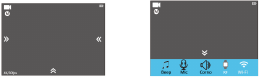
Serve per formattare la scheda MicroSD. Scegliendo di formattare la card, verranno definitivamente cancellati tutti i dati
sulla scheda stessa.
Sistema
Reset di fabbrica
Per ripristinare la fotocamera alle impostazioni di fabbrica.
Info di sistema
Per visualizzare le informazioni del sistema.
Info sulla scheda
Per visualizzare la capacità e lo spazio libero della scheda MicroSD.
Nota: Si può facilmente accedere ad alcune impostazioni come Beep, Mic, Corno, RF e Wi-Fi con funzionamento touch
toccando la freccia in alto.
5. Modalità Riproduzione
Premere il pulsante di accensione (A) per navigare, premere a lungo il pulsante di scatto (B) per inserire la selezione,
premere brevemente il pulsante di scatto (B) per riprodurre, premere di nuovo brevemente il pulsante di scatto (B) per
uscire dal pannello di controllo riproduzione.
È possibile operare più facilmente toccando lo schermo.

6. Telecomando
6.1 Procedura di associazione
Attivare “RF” nel menu di impostazione della fotocamera o nel menu rapido nella parte inferiore del display, premere e
tenere premuto il tasto “Accensione” del telecomando per 3 secondi. La spia LED si illumina in blu quando l'associazione
è terminata.
6.2 Utilizzo del telecomando
Pulsante di spegnimento
Tenere premuto il pulsante di spegnimento per 3 secondi per spegnere la fotocamera, la
La spia a LED si spegne di conseguenza.
Videoregistrazione
Premere una volta il tasto video per avviare la registrazione, anche la spia LED lampeggia due volte,
premere di nuovo il tasto Video per interrompere.
Scattare una foto

Premere una volta il tasto Foto per scattare una foto singola, la spia a LED del telecomando
lampeggia due volte.
6.3 Sostituire la batteria a pastiglia
Come qualsiasi batteria, quella nel telecomando della 550 AC Touch si scarica. Quando accade, la spia a LED rossa
lampeggia una volta al secondo. È necessario sostituirla con una nuova batteria.
Come sostituire una batteria a pastiglia?
Fase 1 Fase 2 Fase 3
1. Acquistare una batteria a pastiglia Cod. CR2032.
2. Svitare il tappo rotondo nella parte inferiore del telecomando, vedere le immagini riportate sopra per riferimento.
3. Estrarre la vecchia batteria.
4. Inserire la nuova batteria nello slot con la superficie piatta rivolta verso l'alto.
7. Impostazione Wi-Fi
La AC 550 touch consente il controllo totale della fotocamera, anteprima dal vivo e riproduzione di foto/video sulla
maggior parte di Smartphone e Tablet.
a. Scaricare l‟App “AC 550 Touch” da "Google Play" o dall‟"App Store" di Apple.
b. Attivare il Wi-Fi nel MENU IMPOSTAZIONE GENERALE.
Nota: È possibile accedere facilmente all'impostazione Wi-Fi con operazione touch scorrendo verso l‟alto
c. Andare alle impostazioni Wi-Fi del Telefono, nella lista delle reti wireless disponibili si troverà “AC 550 Touch -
XXXXXX”. "XXXXX" è un segnaposto per il numero specifico della fotocamera.
Nota: È possibile cambiare il nome Wi-Fi nel menu impostazioni.
d. Collegare il telefono alla “AC 550 Touch -XXXXXX” tramite Wi-Fi. La Password Wi-Fi di default per la AC 550 Touch è:
1234567890.
Nota: È possibile cambiare la password Wi-Fi nel menu impostazioni.
e. Aprire l‟App “AC 550 Touch”!
Importante: Prima di collegare la fotocamera tramite Wi-Fi, è necessario scaricare l‟App “AC 550 Touch” sul proprio
smartphone o tablet .
8. Salvare e visualizzare le Opzioni
Connessione al Televisore
È possibile visualizzare lo schermo LCD della fotocamera su uno schermo televisivo.
Nota: Sarà necessario un cavo supplementare da Micro HDMI a HDMI, che non è incluso nel pacchetto standard.
Accendere la fotocamera;
Collegare l‟estremità Mini HDMI alla porta della fotocamera e l‟altra estremità alla porta HDMI del televisore.
Selezionare sul televisore la sorgente corretta.
Attenzione
Non lasciar cadere la fotocamera.
Non appoggiare oggetti pesanti sulla fotocamera.
Tenere la fotocamera lontano da acqua e liquidi (a meno che non sia dotata di custodia impermeabile). Ciò potrebbe
causare malfunzionamenti.
Ricaricare la batteria utilizzando il cavo USB.
La fotocamera non deve essere esposta a calore superiore a 55° C.
Non utilizzare la fotocamera quando è scarica.
Non utilizzare la fotocamera mentre è in carica.

Non cercare di aprire la custodia della fotocamera o di modificarla in alcun modo. Se la fotocamera viene aperta, la
garanzia non avrà più valore.
Smaltimento
Smaltimento degli imballaggi: Per lo smaltimento, separare gli imballaggi nei diversi tipi. Cartone e carta
devono essere smaltiti come carta e la stagnola deve essere riciclata.
Smaltimento dei rifiuti di apparecchiature elettriche ed elettroniche e/o della batteria da parte di
utenti privati nell'Unione Europea.
Questo simbolo sul prodotto o sulla confezione indica che non deve essere smaltito insieme ai rifiuti domestici. È
necessario smaltire l‟apparecchiatura di scarto e/o la batteria gestendola secondo lo schema di ritiro applicabile
per il riciclaggio di apparecchiature elettriche ed elettroniche e/o delle batterie. Per ulteriori informazioni sul
riciclaggio di questa apparecchiatura e/o della batteria, contattare l'ufficio della città, il negozio dove è stato
acquistato l'apparecchio o il servizio di smaltimento per i rifiuti domestici. I riciclaggio dei materiali aiuta a
preservare le risorse naturali, assicurando che vengano riciclate in maniera tale da salvaguardare la salute umana
e l'ambiente.
Avvertenza sulla batteria
Mai smontare, schiacciare o perforare la batteria, o lasciare la batteria in corto circuito. Non esporre la batteria in
un ambiente a temperatura elevata, se la batteria perde o si gonfia, smettere di utilizzarla.
Mettere sempre in carica utilizzando il caricabatterie. Rischio di esplosione se la batteria viene sostituita con un
tipo non corretto.
Tenere la batteria fuori dalla portata dei bambini.
Le batterie possono esplodere se esposte alla fiamma. Non gettare mai le batterie nel fuoco.
Smaltite le batterie usate rispettando le normative locali.
Prima dello smaltimento del dispositivo, rimuovere la batteria.
Conformità
Il Costruttore con la presente dichiara che il marchio CE è stato applicato alla Rollei Actioncam AC 550 in conformità con i
requisiti base e altre pertinenti disposizioni delle seguenti Direttive CE:
2011/65/CE Direttiva RoHs
2014/30/EU Direttiva CEM
2012/19/CE Direttiva WEEE
2014/53/EU Direttiva RED
La dichiarazione di conformità CE può essere richiesta all‟indirizzo specificato sul Certificato di Garanzia.

Manual do Utilizador
Rollei Actioncam 550 Touch

2. Descriçã o da câmara

3. Utilizar a câmara
Indicadores
3.1 Ligar e desligar a câmara
Ligar
Prima sem soltar o botão de Alimentação (A) durante 3 segundos para ligar. O indicador A fica azul.
Desligar
Prima sem soltar o botão de Alimentação (A) durante 3 segundos para desligar. O indicador A fica intermitente e, em
seguida, apaga-se.
3.2 Inserir um cartão de memó ria
Insira um cartão MicroSD na ranhura de cartões SD.
NOTA:
1. Sugerimos a utilização de cartões MicroSD de Classe 10 (ou superior) para gravações sem problemas. Os cartões
MicroSD de classes inferiores podem causar distorções nos vídeos e problemas nos fotogramas.
2. Só há uma direção correta para inserir o cartão MicroSD na ranhura. Não force o cartão na respetiva ranhura porque
pode danificar o cartão SD e a câmara.
3. Um cartão MicroSD novo deve ser formatado antes da utilização.
3.3 Carregar a bateria
Antes de utilizar a AC 550 Touch pela primeira vez, carregue completamente a bateria.
1. Ligue a AC 550 Touch com um carregador ou um dispositivo USB através do cabo Mini-USB.
2. O indicador B de carregamento fica vermelho durante o carregamento.
3. Uma bateria completamente vazia demora, aproximadamente 2,5 horas até ficar completamente carregada.
O indicador vermelho apaga-se depois de a bateria estar completamente carregada.
4. Quando a bateria vai ficar vazia, o indicador vermelho B pisca duas vezes por segundo.
5. Algumas funções, como o Wi-Fi, ficam indisponíveis se a bateria estiver com pouca carga.
3.4 Insira a câmara na caixa estanque
1 Certifique-se de que a caixa está seca e limpa.
2 Insira a câmara e certifique-se de que a lente encaixa perfeitamente na respetiva cavidade.
3 Feche os grampos de bloqueio.
4 A caixa estanque pode ser montada utilizando os acessórios na caixa.
3.5 Gravar um vídeo
Prima o botão do Obturador (B) quando ligada. O LED B fica verde e mantém-se a piscar duas vezes por segundo. Prima
novamente o botão do Obturador (B) para parar e o LED B apaga-se.

3.6 Tirar uma foto
Prima uma vez o botão do Obturador (B) para tirar uma foto. O LED B pisca a verde.
3.7 Alternar modo
1 Alternar modo principal (A)
Quando ligada, prima rapidamente o botão A para alternar entre Gravação de vídeo - foto - Playback -Setup Uma pausa
confirma o modo atual.
Pode aceder facilmente a este menu com a operação de toque, tocando na seta esquerda.
2 Alternar modo principal (B)
Quando ligada, prima sem soltar o botão B durante 3 segundos para entrar no menu de Configuração: Vídeo - Foto -
Efeito - Geral.
4. Configurar a câmara
Prima sem soltar o botão B para entrar na Configuração ”Vídeo - Foto - Efeito - Geral”, prima o botão A para navegar e
prima o botão B para confirmar. Prima sem soltar novamente o botão B para sair.
4.1 Ajuste de vídeo

Prima uma vez o botão de Alimentação (A) para navegar. Prima o botão do Obturador (B) para Entrar/Confirmar seleção.
Resoluçã o de vídeo
Para definir a resolução de vídeo.
Estabilização imagem
Para ativar/desativar a estabilização de imagem digital. A estabilização de imagem não pode ser ativada com a opção
1.280x 720p@120fps.
Duraçã o fichei vídeo
Esta opção permite a gravação contínua utilizando intervalos de cenas de Ilimitado/1/3/5 minutos. A câmara eliminará o
ficheiro de gravação de ciclo mais antigo e substituirá pela gravação mais recente quando o cartão MicroSD estiver cheio.
Intervalo de lapso
Esta opção permite gravar um fotograma no intervalo de tempo definido de Desligado/0,5 seg/1 seg/3 seg/5 seg/10
seg/30 seg/60 seg. O ficheiro de vídeo final será armazenado.
Duraçã o del lapso
Para determinar a duração do espaço de tempo de “Ilimitado/5 min/ 10 min/ 15 min/ 20 min/ 30 min/ 60 min. Esta
opção só está disponível quando o Intervalo de fotos do espaço de tempo está ativado.
Filme em câmara lenta

Esta opção permite a gravação com uma velocidade mais elevada do que o usual ou a reprodução com uma velocidade
mais baixa do que é normal. Esta funcionalidade só está disponível em 1.280x 720p@120fps.
Filme rápido
Esta opção permite a gravação com uma velocidade mais baixa do que o usual ou a reprodução com uma velocidade
mais rápida do que é normal. Esta funcionalidade não está disponível quando o Espaço de tempo está ativado.
Reduçã o do ruído
Para reduzir o ruído do vento durante a gravação de vídeo.
Modo de cena
Para definir diferentes modos de cena: Manual, Água, Corrida, Inverno, Mergulho, Noite.
Pode aceder facilmente a este modo com a operação de toque, tocando na seta direita.
Gravaçã o da data
Para definir se a marca Data/Hora é visualizada na parte superior dos vídeos.
4.2 Ajuste de foto
Prima uma vez o botão de Alimentação (A) para navegar. Prima o botão do Obturador (B) para Entrar/Confirmar seleção.
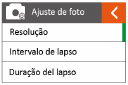
Resoluçã o
Para definir a resolução de imagem.
Intervalo de lapso
Esta opção permite-lhe capturar uma sequência contínua de fotos com os seguintes intervalos: Desligado/0,5 seg/1
seg/3 seg/5 seg/10 seg/30 seg/60 seg.
Duraçã o del lapso
Para determinar a duração do espaço de tempo de fotos de “Ilimitado/5 min/ 10 min/ 15 min/ 20 min/ 30 min/ 60 min
(esta opção só está disponível quando o Intervalo de fotos do espaço de tempo está ativado).
Modo disparo rajada
Esta opção permite-lhe tirar 3 fotos/1s, 7 fotos/2s, 15 fotos/4s, 30 fotos/8s.
Temporizador
Quando este modo está ativado, permite-lhe definir intervalos de 3 seg, 5 seg, 10 seg, quando é tirada uma foto após
clicar no botão de Gravar.
Gravaçã o da data
Para definir se a marca Data/Hora é visualizada na parte superior das fotos.
Modo de cena
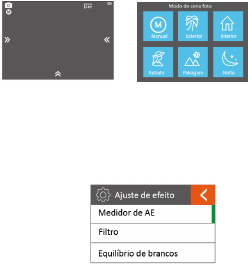
Para definir diferentes modos de cena: Manual, Exterior, Interior, Vertical, Horizontal, Noite.
Pode aceder facilmente a estes modos com a operação de toque, tocando na seta direita.
Qualidade da imagem
Para definir a qualidade da imagem.
4.3 Ajuste de efeito
Prima uma vez o botão de Alimentação (A) para navegar. Prima o botão do Obturador (B) para Entrar/Confirmar seleção.
Medidor de AE
Para definir quais as áreas de imagem utilizadas para calcular a exposição correta.
Filtro
Para filtrar a luz natural para alterar os efeitos da imagem.
Equilíbrio de brancos
O valor padrão de fábrica é Automático. Se desliga o Automático, ajuste o equilíbrio de brancos quando as condições de
luz se alterarem.
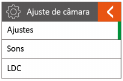
EV
Esta opção permite que o utilizador defina o valor da exposição da luz
ISO
Este é o valor da sensibilidade do sensor à luz.
4.4 Ajuste de câmara
Ajustes
Esta opção permite que o utilizador defina o volume do microfone, o volume do altifalante e o brilho do LCD.
Sons
Desliga ou liga o som do Obturador, Arranque e Beep.
LDC
Para corrigir a distorção das lentes grande angular.
CDV
Para definir as lentes grande angular, super grande angular, larga, média e estreita.
Frequência alimentaçã o
A seleção da frequência correta da luz evitará a possibilidade de estroboscopia.
WiFi
Seleção para ligar ou desligar a função de Wi-Fi.
RF
Desliga ou liga a função de controlo remoto.
Data e Hora
Esta opção permite que o utilizador ajuste a data e a hora.
Economizador de ecrã
Esta opção determinará se o LCD desligará após 1 min, 3 min ou 5 min. Prima qualquer tecla para ligar o ecrã.
Selecione Desligar para manter o ecrã sempre ligado.
Rescisão automática
A câmara desliga-se quando não é utilizada após um período de tempo especificado.
Registo rápido
A câmara grava automaticamente depois de ligada.
USB
MSDC
Utilize o cabo USB para ligar a câmara ao computador. A câmara ligar-se-á automaticamente. Entre no modo de
armazenamento e a sua câmara é utilizada como um dispositivo de armazenamento externo. Alternativamente, pode
remover o cartão MicroSD e utilizar um leitor de cartões (não incluído) para obter o mesmo resultado.
1 Selecione o(s) ficheiro(s) que pretende transferir para o computador realçando-o(s).
2 Arraste os ficheiros para o local pretendido no computador (irá criar uma cópia do ficheiro no computador) OU clique
duas vezes no ficheiro, selecione "Copiar" e clique com o botão direito do rato no local pretendido no computador e,
em seguida, selecione "Colar".
Nota: Também pode transferir as pastas completas de imagens/vídeos para o computador.
UVCMJPG
A câmara pode ser utilizada como uma câmara de PC (webcam).
Reinicializar WiFi

Para repor o Wi-Fi com o valor padrão de fábrica.
Idioma
Para selecionar o idioma do dispositivo.
Formatar cartão
Esta opção destina-se a formatar o cartão MicroSD. A escolha da formatação do cartão irá eliminar permanentemente
todos os dados no cartão.
Sistema
Reinicialização
Para repor a câmara com as definições padrão de fábrica.
Info do Sistema
Para mostrar as informações do sistema.
Info do carta
Para mostrar a capacidade e o espaço livre do cartão MicroSD.
Nota: Pode aceder facilmente a algumas definições como Bipe, Mic, Speaker, RF e WiFi com operação tátil, tocando na
seta para cima.
5. Modo de reprodução
Prima o botão de Alimentação (A) para navegar, prima sem soltar o botão do Obturador (B) para entrar na seleção,
prima rapidamente o botão do Obturador (B) para reproduzir e prima rapidamente e de novo o botão do Obturador (B)
para sair do painel de controlo de reprodução.

Pode efetuar operações de modo mais fácil tocando no ecrã.
6. Controlo remoto
6.1 Procedimento de emparelhamento
Ative a opção “RF” no menu de definição da câmara ou o menu rápido na parte inferior do visor, prima sem soltar o
botão de “alimentação” do Controlo remoto durante 3 segundos. O indicador de LED acenderá a azul quando o
emparelhamento estiver terminado.
6.2 Utilizar o controlo remoto
Botão de desligar
Prima sem soltar o botão de desligar durante 3 segundos para desligar a câmara. O
indicador de LED apaga-se.
Gravaçã o de vídeo
Prima uma vez o botão de vídeo para iniciar a gravação. O indicador de LED também pisca duas vezes.

Prima novamente o botão de Vídeo para parar.
Tirar uma foto
Prima uma vez o botão de Foto para tirar uma foto. O indicador de LED do controlo
remoto pisca duas vezes.
6.3 Substituir uma bateria de botão
Tal como qualquer bateria, a que alimenta o controlo remoto da AC 550 Touch também ficará vazia. Quando isso
acontecer, o indicador de LED vermelho pisca uma vez por segundo. Isto significa que necessita de substituir por uma
bateria nova.
Como substituir uma bateria de botão?
Passo 1 Passo 2 Passo 3
1. Compre uma bateria de botão do modelo Nº CR2032.
2. Aparafuse a tampa redonda na parte inferior do controlo remoto. Consulte as imagens acima como referência.
3. Retire a bateria antiga.
4. Insira a nova bateria na ranhura com a superfície plana voltada para cima.
7. Definiçõ es do Wi-Fi
A AC 550 Touch permite o controlo total da câmara, a visualização em direto e a reprodução de vídeos/fotos na maior
dos Smartphones e Tablets.
a. Descarregue a aplicação “AC 550 Touch” da “Google Play Store” ou da “App Store” da Apple.
b. Ative o Wi-Fi no Menu de configuração geral.
Nota: Pode aceder facilmente à definição de Wi-Fi com a operação tátil deslizando para cima
c. Aceda às definições de Wi-Fi no seu telefone. Verá “AC 550 Touch -XXXXXX” na lista de redes sem fios disponíveis.
“XXXXX” é um espaço reservado para o número individual da câmara.
Nota: Pode mudar o nome do Wi-Fi na definição do menu.
d. Ligue o seu telefone a “AC 550 Touch -XXXXXX” através de Wi-Fi. A palavra-passe de Wi-Fi padrão para a AC 550
Touch é: 1234567890.
Nota: Pode mudar a palavra-passe de Wi-Fi na definição do menu.
e. Abra a aplicação “AC 550 Touch!”
Importante: Antes de ligar a câmara através de Wi-Fi, necessita de descarregar a aplicação “AC 550 Touch” para o
Smartphone ou Tablet.
8. Opçõ es de guardar e de visualização
Ligar à TV
Pode visualizar o ecrã LCD da câmara no ecrã da TV.
Nota: Necessitará de um cabo Micro HDMI para HDMI, que não é fornecido.
Ligue a câmara;
Ligue a extremidade Mini HDMI à porta da câmara e a extremidade HDMI à porta HDMI na TV;
Selecione a fonte correta na TV.
Cuidado
Não deixe cair a câmara.
Não coloque objetos pesados sobre a câmara.
Mantenha a câmara afastada de água e de outros líquidos (exceto se for utilizada na caixa estanque). Isto pode
causar avarias.
Recarregue a bateria através do cabo USB.

A câmara não deverá atingir uma temperatura superior a 55℃.
Não utilize a câmara quando a bateria estiver com pouca carga.
Não utilize a câmara enquanto a bateria estiver a ser carregada.
Não tentar abrir nem modificar a caixa da câmara. Se a câmara for aberta, a garantia será anulada.
Eliminação
Eliminação da embalagem: Para eliminação, separe a embalagem em diferentes tipos. O papelão e o cartão
devem ser eliminados como papel e as películas devem ser recicladas.
Eliminação de equipamento elétrico e eletró nico antigo e/ou bateria por utilizadores domésticos na
União Europeia.
Este símbolo no produto ou na embalagem indica que não pode ser eliminado como lixo doméstico. Deve eliminar
o seu equipamento antigo e/ou a bateria levando-o para um centro de recolha para reciclagem de equipamento
elétrico ou eletrónico e/ou bateria. Para obter mais informações sobre a reciclagem deste equipamento e/ou da
bateria, contacte uma entidade responsável na sua cidade, a loja onde adquiriu o equipamento ou o serviço de
eliminação de lixo doméstico. A reciclagem de materiais ajudará a conservar os recursos naturais e garantirá que
esses materiais são reciclados de modo a proteger a saúde humana e o ambiente.
Aviso da bateria
Nunca desmonte, esmague nem fure a bateria, nem permita que ela entre em curto-circuito. Nunca exponha a
bateria a um ambiente com alta temperatura. Se a bateria derramar ou apresentar alguma protuberância, deixe
de a utilizar.
Carregue-a sempre utilizando o carregador. Há risco de explosão se a bateria for substituída por uma de tipo
incorreto.
Mantenha a bateria fora do alcance das crianças.
As baterias podem explodir se exposta a chamas desprotegidas. Nunca elimine as baterias colocando-as no fogo.
Elimine as baterias usadas cumprindo as regulamentações locais.
Antes de eliminar o dispositivo, retire a bateria.
Conformidade
O fabricante declara que a marca CE foi aplicada à Rollei Actioncam AC 550 Touch de acordo com os requisitos básicos e
com outras cláusulas relevantes das seguintes Diretivas da CE:
Diretiva RoHs 2011/65/EC
Diretiva 2014/30/EU EMC
Diretiva 2012/19/EC WEEE
Diretiva 2014/53/EU RED
A Declaração de Conformidade da CE pode ser solicitada a partir do endereço especificado no cartão de Garantia.

Rollei Actioncam 550 Touch

2.

3.
3.1
3.2
1.
2.
3.
3.3
1.
2.
3.
4. B
5. -
3.4
3.5

3.6
3.7
- - -
- - -

4.
- - -
4.1
Timelapse intervall

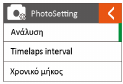
4.2
Timelaps interval
Time
Lapse Photo Interval
.

4.3
AE Meter

ISO
4.4
LDC
WIFI
-Fi.
RF
USB
MSDC
2.
UVCMJPG
-Fi.
Factory Reset
Wi-
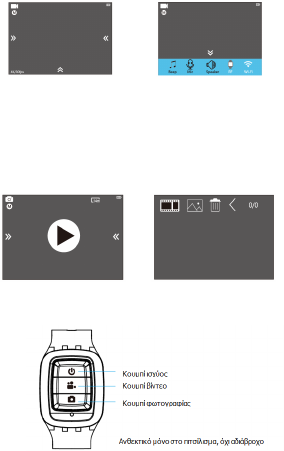
5.
6.

6.1
6.2
6.3
1.
2.
3.
4.
-Fi
a.
b. -
-
c. - -
-
d. ---Fi
-
e.
-

℃.
Διάθεςη απορριμμάτων

Συμμόρφωςη

Gebruikershandleiding
Rollei Actioncam 550 Touch
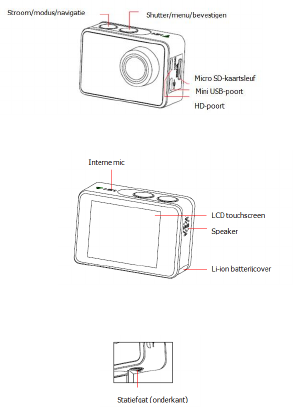
2. Camera-omschrijving

3. Gebruiken van de camera
Indicatoren
3.1 Power on en Power off van de camera
Aanzetten
Druk de Power-knop (A) gedurende 3 seconden in om in te schakelen, indicator A wordt blauw.
Uitschakelen
Druk de Power-knop (A) gedurende 3 seconden in om uit te schakelen, indicator A knippert en gaat uit.
3.2 Breng een geheugenkaart in
Breng een MicroSD-kaart in de SD-kaartsleuf.
OPMERKING:
1. Het is aanbevolen om gebruik te maken van Klasse 10 (of hoger) Micro SD-kaarten voor vlotte opnamen. Lagere
klassen van de Micro SD-kaarten kan zorgen voor onscherpe opnames of dat het kader daalt.
2. Er is slechts één juiste richting voor invoering van de SD-kaart in de sleuf. Forceer de kaart niet in de kaartsleuf
omdat dit schade kan veroorzaken aan zowel de camera als de SD-kaart.
3. Een nieuw Micro SD-kaart moet worden geformatteerd voor het gebruiken ervan.
3.3 Opladen van de batterij
Voordat u gebruik maakt van de AC 550 Touch voor de eerste keer moet u de batterij volledig opladen.
1. Verbindt de ACC 550 Touch met een USB-oplader of USB-apparaat door middel van een Mini USB-kabel.
2. Oplaadindicator B wordt rood tijdens het opladen.
3. Een volledig lege batterij neemt ongeveer 2,5 uur in beslag voor volledig opladen.
Het rode indicatorlampje schakelt uit als de batterij volledig is opgeladen.
4. Wanneer de batterij bijna leeg is, zal het rode indicatorlampje B tweemaal knipperen per seconde.
5. Sommige functies, bijvoorbeeld wifi, zijn niet beschikbaar wanneer de batterij bijna leeg is.
3.4 Stop de camera in de waterdichte behuizing
1. Zorg ervoor dat de behuizing droog en schoon is.
2. Voeg de camera in de behuizing en zorg ervoor dat de lens perfect past in de lensholte.
3. Sluit de vergrendelingsklemmen.
4. De waterdichte behuizing kan worden geplaatst met de accessoires uit de doos.
3.5 Opnemen van een video
Druk op de Shutter-knop (B) wanneer ingeschakeld, LED B wordt groen en blijft twee keer per seconde knipperen; druk
opnieuw op Shutter-knop (B) om te stoppen en LED B schakelt uit.
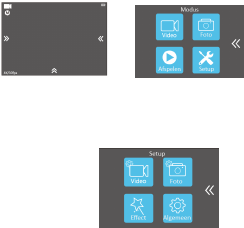
3.6 Maak een enkele foto
Druk eenmaal op Shutter-knop (B) om één foto te maken, LED B knippert groen.
3.7 Moduswijziging
1. Belangrijkste moduswijziging (A)
Wanneer ingeschakeld, druk kort op knop A om te wisselen tussen video-opname - foto-opname - afspelen - Setup,
pauzeer om de huidige modus te bevestigen.
U kunt dit menu eenvoudig openen door op de linkerpijl te drukken.
2. Belangrijkste moduswijziging (B)
Wanneer ingeschakeld, druk gedurende 3 seconden op knop B om het instellingenmenu te openen: Video - Foto - Effect
- Algemeen.
4. Stel je camera in
Druk lang op knop B om instellingenmenu “Video - Foto - Effect - Algemeen” te openen, druk op knop A om te navigeren
en druk op knop B om te bevestigen. Druk opnieuw lang op knop B om af te sluiten.
4.1 Video INSTELLINGEN
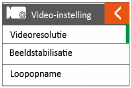
Druk eenmaal op Power-knop (A) om te navigeren, druk op Shutter-knop (B) om de selectie in te voeren/te bevestigen.
Videoresolutie
Om de videoresolutie in te stellen.
Beeldstabilisatie
Om de digitale beeldstabilisatie te activeren/deactiveren. Beeldstabilisatie kan niet worden geactiveerd voor 1280x
720p@120fps.
Loopopname
Hiermee kun je voortdurend opnemen met opname-intervals van onbeperkt/1/3/5 minuten. De camera zal de oudste
loopopname verwijderen en vervangen door de nieuwste opname wanneer de Micro SD-kaart vol is.
Timelapse interval
Hiermee kan een kader op de ingestelde tijdinterva worden opgenomen van uit//0,5 sec/1 sec/3 sec/5 sec/10 sec/30
sec/60 sec. Het laatste videobestand zal worden opgeslagen.
Timelapse duur
Om de video timelapse duur van “onbeperkt/5 min/ 10 min/ 15 min/ 20 min/ 30 min/ 60 min vast te stellen, enkel
beschikbaar wanneer timelapse foto-interval geactiveerd is.
Slow motion film
Hiermee kan de actie sneller dan normaal worden opgenomen of opnieuw worden afgespeeld op een lager tempo dan
gewoonlijk. Deze eigenschap is enkel beschikbaar voor 1280x 720p@120fps.

Fast motion film
Hiermee kan de actie langzamer dan normaal worden opgenomen of opnieuw worden afgespeeld op een hoger tempo
dan gewoonlijk. Deze eigenschap is niet beschikbaar wanneer timelapse is geactiveerd.
Reductie windruis
Om de windruis te verminderen tijdens video-opname.
Scènemodus
Om verschillende scènemodi in te stellen: Handmatig, water, rijden, winter, duiken, nacht.
U kunt deze modus eenvoudig openen door op de rechterpijl te drukken.
Datumstempel
Om vast te stellen of de datum/tijd markering wordt weergegeven bovenaan de video's.
4.2 Foto-instelling
Druk eenmaal op Power-knop (A) om te navigeren, druk op Shutter-knop (B) om de selectie in te voeren/te bevestigen.

Resolutie
Om de beeldresolutie in te stellen.
Timelapse interval
Hiermee kunt u voortdurend opvolgende foto's maken met de volgende intervallen: uit//0,5 sec/1 sec/3 sec/5 sec/10
sec/30 sec/60 sec.
Timelapse duur
Om de foto timelapse van “onbeperkt/5 min/ 10 min/ 15 min/ 20 min/ 30 min/ 60 min vast te stellen (enkel beschikbaar
wanneer timelapse foto-interval geactiveerd is ).
Fotobarst
Hiermee kunt u 3 opnames/1 s, 7 opnames/2 s, 15 opnames/4 s, 30 opnames, 8 s maken.
Timer
Wanneer deze modus is ingeschakeld kunt u intervals van 3 sec, 5 sec, 10 sec instellen wanneer een enkele foto wordt
genomen na het klikken op de opname-knop.
Datumstempel
Om vast te stellen of de datum/tijd markering wordt weergegeven bovenaan de foto's.
Scènemodus
Om verschillende scènemodi in te stellen: Handmatig, buiten, binnen, portret, landschap, nacht.
U kunt deze modi eenvoudig openen door op de rechterpijl te drukken.

Fotokwaliteit
Om de fotokwaliteit in te stellen.
4.3 Effectinstelling
Druk eenmaal op Power-knop (A) om te navigeren, druk op Shutter-knop (B) om de selectie in te voeren/te bevestigen.
AE-meter
Om vast te stellen welke beeldgebieden worde gebruikt om de juiste weergave te berekenen.
Filter
Om natuurlijk licht te filteren om beeldeffecten te wijzigen.
Witbalans
Standaardinstelling is Auto. Als u Auto OFF wijzigt, pas dan de witbalans aan wanneer de lichtomstandigheden wijzigen.
EV
Hierdoor kan de gebruiker de waarde van de belichting instellen
ISO
Dit is de meting van hoe gevoelig de sensor is voor licht.
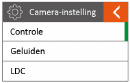
4.3 ALGEMENE INSTELLING
Controle
Hiermee kan de gebruiker het microfoonvolume, speakervolume en LCD-helderheid instellen.
Geluiden
Schakelt het geluid van Shutter, Boot-up, Beep IN of UIT.
LDC
Om de vervorming van de bredehoek-lens te corrigeren.
FOV
Om de lens in te stellen op brede hoek, superbreed, breed, medium of smal.
Stroomfrequentie
Het selecteren van de juiste lichtfrequentie zal de mogelijkheid op knipperen voorkomen.
WIFI
Selecteer om de wifi-functie in of uit te schakelen.
RF
Schakel IN of UIT op de afstandsbediening.
Datum & Tijd
Hierdoor kan de gebruiker de datum & tijd aanpassen.
Screensaver
Dit zal bepalen of de LCD zal uitschakelen na 1 min, 3 min, 5 min. Druk op een toets om het scherm in te schakelen.
Selecteer OFF (uit) om het scherm altijd actief te houden
Auto uitschakelen
De camera schakelt UIT wanneer deze gedurende een specifieke tijd niet wordt gebruikt.
Snelle opname
De camera neemt automatisch op zodra hij is ingeschakeld.
USB
MSDC
Gebruik de USB-kabel om de camera met uw computer te verbinden, de camera zal automatisch inschakelen. Ga de
opslagmodus in en uw camera wordt gebruikt als extern opslagapparaat. U kunt ook u de Micro SD-kaart verwijderen en
een kaartlezer gebruiken (niet meegeleverd) om hetzelfde resultaat te bereiken.
1. Selecteer de bestanden die u wilt overbrengen naar uw computer door hen aan te duiden.
2. Ofwel sleept u de bestanden naar de gewenste plaats op uw computer (dit maakt een kopie van het bestand op uw
computer) of beweeg met de rechtermuisknop het bestand, selecteer "kopiëren" en klik met de rechtermuisknop op de
gewenste plaats op uw computer en selecteer: "Plakken".
Opmerking: U kunt ook hele mappen met foto's/video's overbrengen naar uw computer.
UVCMJPG
De camera kan worden gebruikt als PC-camera (webcam).
Reset Wifi-instelling
Om de wifi te herstellen naar de fabrieksinstellingen.
TAAL
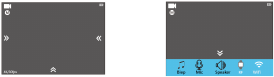
Om de apparaat-talen te selecteren.
Kaartformaat
Dit is voor het formatteren van de Micro SD-kaart. Kiezen voor formateren van de kaart zal permanent alle gegevens
wissen op de kaart.
Systeem
Fabrieksherstel
Om de camera te herstellen naar de fabrieksinstellingen.
Systeeminfo
Om de gegevens van het systeem te tonen.
Kaartinfo
Om de capaciteit en vrije ruimte van de Micro SD-kaart te tonen.
Opmerking: U kunt eenvoudig een aantal instellingen openen zoals Biep, Mic, Speaker, RF en Wifi door op de bovenste
pijl te drukken.
5. Afspeelmodus
Druk op Power-knop (A) om te navigeren, druk lang op Shutter-knop (B) om de selectie in te voeren, druk kort op
Shutter-knop (B) om af te spelen, druk opnieuw kort op Shutter-knop (B) om het afspelen van het controlepaneel te
verlaten.
U kunt het eenvoudiger bedienen door op het scherm te drukken.
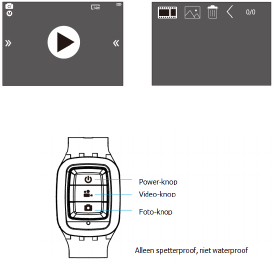
6. Afstandsbediening
6.1 Koppelprocedure
Activeer de "RF” in het camera instellingenmenu of snelmenu onderaan het display, houd de “power”-knop van de
afstandsbediening gedurende 3 seconden ingedrukt. De LED-indicator wordt blauw wanneer het koppelen is voltooid.
6.2 Gebruiken van uw afstandsbediening
Power OFF knop
Druk op de Power OFF knop en houd vast gedurende 3 seconden om de camera uit te schakelen, de
LED-indicator schakelt ook uit.
Video-opname
Druk eenmaal op de video-knop om het opnemen te starten, de LED-indicator knippert twee seconden,
druk opnieuw op de video-knop om te stoppen.
Maken van een foto

Druk eenmaal op de foto-knop om een enkele foto te maken, de LED-indicator op de afstandsbediening
knippert twee keer.
6.3 Vervang een nieuwe knoopbatterij
Zoals elke batterij zal die in de ACC 550 touchremote op een gegeven moment leeg raken. Wanneer dit gebeurt knippert
de LED-indicator eenmaal per seconde. U moet deze vervangen door een nieuwe batterij.
Het vervangen van een knoopbatterij.
Stap 1 Stap 2 Stap 3
1. Koop een knoopbatterij met model nr. CR2032.
2. Schroef het ronde kapje aan de onderkant van de afstandsbediening los, raadpleeg de foto's hierboven voor
referentie.
3. Verwijder de oude batterij.
4. Voeg de nieuwe batterij in de sleuf met de platte kant naar boven.
7. Wi-Fi Instelling
De AC 550 Touch staat volledige camerabediening toe, live previewing en afspelen van foto's/video's op de meeste
smartphones en tablets.
a. Download de App “AC 550 Touch" via "Google Play Store" of via de Apple “App Store”.
b. Activeer wifi in het ALGEMENE INSTELLINGENMENU.
Opmerking: U kunt eenvoudig de wifi-instellingen openen door omhoog te swipen
c. Ga naar de Wi-Fi-instellingen op uw telefoon, u ziet “AC 550 Touch -XXXXXX” in de lijst met beschikbare draadloze
netwerken. “XXXXX” is een aanduiding voor het individuele nummer van de camera.
Opmerking: U kunt de naam van de Wi-Fi in de menu-instelling wijzigen.
d. Sluit uw telefoon aan op de "AC 550 Touch - XXXXXX" via Wi-Fi. Het standaard wifi-wachtwoord voor de AC 550
Touch is: 1234567890.
Opmerking: U kunt het wachtwoord van de Wi-Fi in de menu-instelling wijzigen.
e. Open de ap “AC 550 Touch!
Belangrijk: Voordat u de camera aansluit via de Wi-Fi moet u de ”AC 550 Touch” App downloaden voor uw
smartphone of tablet.
8. Opslaan en Weergaveopties
Aansluiten op een TV
U kunt het camera LCD-scherm weergeven op een TV-scherm.
Opmerking: U zult een extra Micro HMDI tot HDMI kabel nodig hebben, deze zit niet inbegrepen in het standaard pakket.
Zet de camera aan;
Sluit de Mini HDMI aan op de poort van de camera en de HDMI poort van de TV;
Selecteer de juiste bron op de TV.
Waarschuwingen
Laat de camera niet vallen.
Leg geen zware objecten op de camera.
Houdt de camera uit de buurt van water en andere vloeistoffen (tenzij uitgerust met waterdichte behuizing). Dit kan
een defect veroorzaken.
Laad de batterij op met de USB-kabel.
De camera mag niet in een omgeving zijn die warmer is dan 55℃.
Gebruik de camera niet wanneer deze weinig stroom heeft.
Gebruik de camera niet wanneer deze aan het opladen is.

Probeer de behuizing van de camera niet te open of op enigerlei wijze te wijzigen. Als de camera is geopend, vervalt
de garantie.
Verwijdering
Verwijderen van de verpakking: Scheidt de verpakking om deze weg te gooien. Karton moet bij het oud
papier en folie moet worden gerecycled.
Verwijderen van elektrisch en elektronisch afval en/of batterij door gebruikers in huishoudens
binnen de Europese Unie.
Het symbool op het product of de verpakking geeft aan dat het niet kan worden verwijderd zoals restafval. U
dient het afval/de batterij te verwijderen volgens het toepasselijke terugnameplan voor het recyclen van
elektrische en elektronische apparatuur en/of batterij. Neem voor meer informatie over recyclen van deze
apparaat en/of de batterij contact op met uw gemeente, de winkel waar u het apparaat heeft gekocht of uw
plaatselijke afvalverwijderingsdienst. Het recyclen van materialen draagt bij aan het behouden van natuurlijke
hulpbronnen en zorgt ervoor dat het wordt gerecycled op een manier die de gezondheid van de mens en het
milieu beschermt.
Batterijwaarschuwing
Ontmantel, plet of doorboor de batterij nooit en laat de batterij nooit kortsluiten. Stel de batterij niet bloot aan
hoge temperaturen en staak het gebruik wanneer de batterij lekt of zwelt.
Laad altijd op door middel van de oplader. Er ontstaat ontploffingsgevaar wanneer de batterij wordt vervangen
door een onjuist type.
Houd de batterij buiten bereik van kinderen.
Batterijen kunnen ontploffen bij blootstelling aan open vuur. Verwijder batterijen nooit door ze in vuur te gooien.
Verwijder gebruikte batterijen met inachtneming van plaatselijke regelgeving.
Verwijder de batterij voordat u het apparaat weggooit.
Overeenstemming
De fabrikant verklaart hierbij dat de CE-markering is toegepast op de Rollei Actioncam in overeenstemming met de
basisvereisten en andere Rollei Actioncam AC 550 Touch overeenkomstig de fundamentele eisen en andere relevante
bepalingen van de volgende CE-richtlijnen:
2011/65/EG BGS-richtlijn
2014/30/EU EMC-richtlijn
2012/19/EC WEEE-richtlijn
2014/53/EU RED-richtlijn
De EG-verklaring van overeenstemming kan worden aangevraagd bij het adres dat is opgegeven op de garantiekaart.

Uživatelská příručka
Kamera Rollei Actioncam 550 Touch
1. Hlavní vlastnosti
Rozlišení videa: 4K při 30 FPS, 2,7K při 30FPS, 1080P při 60FPS, 720P při 120FPS
Rozlišení fotografie: 14MP
2’’ TFT dotyková obrazovka
3,8 V/1100 mAh vyjímatelná lithium-iontová baterie
Podpora Wi-Fi připojení
Podpora 2,4G RF dálkového ovládání
Podpora Micro SD karty až do 64 GB

2. Popis kamery

3. Použití kamery
Kontrolky
3.1 Zapnutí a vypnutí kamery
Zapnutí
Kameru zapnete stisknutím tlačítka zapnutí (A) na 3 sekundy, kontrolka svítí modře.
Vypnutí
Kameru vypnete stisknutím tlačítka zapnutí (A) na 3 sekundy, kontrolka A bliká a pak zhasne.
3.2 Vložení paměťové karty
Vložte Micro SD kartu do slotu pro SD kartu.
POZNÁ MKA:
1. Pro nahrávání plynulých video souborů výrazně doporučujeme používat Micro SD kartu třídy 10 (nebo vyšší). Micro
SD karty nižší třídy mohou způsobit, že video bude rozmazané, budou přeskakovat snímky nebo bude docházet
k náhodnému přerušení záznamu.
2. SD kartu lze do slotu vložit pouze jedním správným směrem. Netlačte kartu do slotu silou, protože by mohlo dojít k
poškození SD karty a kamery.
3. Nová Micro SD karta se musí před použitím zformátovat.
3.3 Výměna baterie
Před prvním použitím kamery AC 550 Touch plně nabijte baterii.
1. Pomocí mini USB kabelu připojte AC 550 Touch na USB nabíječku nebo USB zařízení.
2. Kontrolka nabíjení B bude během nabíjení svítit červeně.
3. Plné nabití zcela vybité baterie trvá přibližně 2,5 hodiny.
Když je baterie plně nabitá, červená kontrolka zhasne.
4. Když je baterie téměř vybitá, červená kontrolka B bliká dvakrát za sekundu.
5. Pokud je baterie málo nabitá, některé funkce nebudou fungovat, např. WiFi.
3.4 Vložení kamery do vodotěsného pouzdra
1. Ujistěte se, že je pouzdro suché a čisté.
2. Vložte do něj kameru a dbejte na to, aby objektiv řádně seděl v otvoru pro objektiv.
3. Zavřete bezpečnostní západku.
4. Voděodolné pouzdro lze namontovat pomocí příslušenství v krabici.
3.5 Nahrávání videa
Když je kamera zapnutá, stiskněte tlačítko spouště (B), LED kontrolka B svítí zeleně a bliká dvakrát za sekundu. Záznam
vypnete opětovným stisknutím tlačítka spouště (B) a LED kontrolka B zhasne.

3.6 Pořízení jednoho snímku
Pokud chcete pořídit jeden snímek, přejděte do režimu Foto a stiskněte jednou tlačítko spouště (B), LED kontrolka B bliká
zeleně.
3.7 Změna režimu
1. Změna hlavního režimu (A)
Když je kamera zapnutá, krátce stiskněte tlačítko A a přepínejte mezi nahráváním Video - Foto - Playback - Setup, změnu
potvrdíte zastavením na aktuálním režimu.
K této nabídce se snadno dostanete dotykovým ovládáním, když se dotknete levé šipky.
2. Změna hlavního režimu (B)
Když je kamera zapnutá, stiskněte tlačítko B na 3 sekundy a přejděte do nabídky Režim: Video - Foto- Efekt - Obecné.
4. Nastavení vaší kamery
Dlouze stiskněte tlačítko B a přejděte do nabídky Setup (Nastavení) „Video - Foto- Efekt - Obecné“, stiskněte tlačítko A
pro navigaci a stiskněte tlačítko B pro potvrzení. Pro odchod znovu dlouze stiskněte tlačítko B.
4.1 Nastavení videa
V menu nastavení přejděte do volby nastavení videa, stiskněte tlačítko spouště (B) pro vstup/potvrzení výběru.

Rozlišení videa
Pro nastavení rozlišení videa.
Stabilizace obrazu
Aktivace/deaktivace digitální stabilizace obrazu. Stabilizaci obrazu nelze aktivovat u videa se 120fps.
Nahrávání ve smyčce
Umožňuje nahrávat nepřetržitě za použití intervalů stopáže Unlimited (Neomezené)/1/3/5 minut. Když je Micro SD karta
plná, kamera smaže nejstarší nahrávání ve smyčce a nahradí ho nejnovějším nahráváním.
Časosběrný interval
Umožňuje nahrávat jeden snímek v nastaveném časovém intervalu Off (Vypnuto)/0,5 s/1 s/3 s/5 s/10 s/30 s/60 s. Finální
video soubor bude uložen.
Časová prodleva
Slouží pro stanovení trvání časosběrného režimu videa „Unlimited (Neomezené)/5 min/ 10 min/ 15 min/ 20 min/ 30 min/
60 min, k dispozici jen když je aktivován časosběrný interval snímků.
Zpomalený film
Umožňuje nahrávat akci vyšší rychlostí než obvykle nebo přehrát pomalejší rychlostí než obvykle. Tato funkce je k
dispozici pouze u 1280x 720p při 120fps.
Zrychlený film

Umožňuje nahrávat akci pomalejší rychlostí než obvykle nebo přehrát vyšší rychlostí než obvykle. Tato funkce není k
dispozici, pokud je aktivován časosběr.
Redukce hluku větru
Sníží hluk větru během nahrávání videa.
Režim scény
Pro nastavení různých režimů: Manual (Manuální), Water (Voda), Riding (Jízda), Winter (Zima), Diving (Potápění), Night
(Noc).
K tomuto režimu se snadno dostanete dotykovým ovládáním, když se dotknete pravé šipky.
Zobrazení data
Definuje, zda bude časové razítko vloženo di videa.
4.2 Nastavení fotografií
V menu nastavení přejděte do volby nastaven í fotografie, stiskněte tlačítko spouště (B) pro vstup/potvrzení výběru.
Rozlišení
Pro nastavení rozlišení obrazu.

Časosběrný interval
Umožňuje fotografovat nepřetržitou sekvenci fotografií v následujících intervalech Off (Vypnuto)/0,5 s/1 s/3 s/5 s/10 s/30
s/60 s.
Časový interval
Slouží pro stanovení trvání časosběrného režimu fotografie „Unlimited (Neomezené)/5 min/ 10 min/ 15 min/ 20 min/ 30
min/ 60 min, k dispozici jen když je aktivován časosběrný interval snímků.
Sériové snímání
Umožní vám vyfotografovat 3 snímky/1s, 7 snímků/2s, 15 snímků/4s, 30 snímků/8s.
Časovač
Když je tento režim zapnutý, můžete nastavit intervaly 3s, 5s, 10s, když fotografujete jednotlivé snímky po kliknutí na
tlačítko Record (Nahrát).
Zobrazení data
Definuje, zda se značka data/času zobrazí nahoře na fotografiích.
Rrežim scény
Pro nastavení různých scénických režimů: Manual (Manuální), Outdoor (Venku), Indoor (Uvnitř), Portrait (Portrét),
Landscape (Krajina), Night (Noc).
K těmto režimům se snadno dostanete dotykovým ovládáním, když se dotknete pravé šipky.
Kvalita snímku

Slouží pro nastavení kvality snímku.
4.3 Nastavení efektů
Pro navigaci jednou stiskněte tlačítko zapnutí (A), stiskněte tlačítko spouště (B) pro vstup/potvrzení výběru.
Měření expozice
Definuje, které části obrazu se použijí pro výpočet správné expozice.
Filtr
Slouží k filtrování přirozeného světla pro změnu efektů snímku.
Vyvážení bílé
Tovární nastavení je automatické (Auto). Pokud toto automatické nastavení vypnete (Auto OFF), upravte vyvážení bílé,
když se změní světelné podmínky.
EV
Umožňuje uživateli nastavit hodnotu expozice světla.
ISO
Označuje míru citlivosti senzoru na světlo.
4.4 Nastavení kamery

Ovládání
Umožňuje uživateli nastavit hlasitost mikrofonu, hlasitost reproduktoru, jas LCD.
Zvuky
ON (ZAPÍNÁ) nebo OFF (VYPÍNÁ) zvuk spouště, spuštění kamery, pípnutí.
LDC
Slouží k aktivaci korekce zkreslení širokoúhlého objektivu.
FOV
Slouží k nastavení úhlu objektivu, Super Wide (Super široký), Wide (Široký), Medium (Střední), Narrow (Úzký).
Frekvence světla
Volbou správné frekvence sítě (blikání osvětlení) zamezíte možným stroboskopickým efektům.
WIFI
Vyberte zapnutí nebo vypnutí funkce Wi-Fi.
RF
VYPNĚTE nebo ZAPNĚTE funkci dálkového ovládání.
Datum a čas
Umožňuje uživateli nastavit datum a čas.
Spořič obrazovky
Slouží pro nastavení vypnutí LCD displeje po 1 minutě, 3 minutách, 5 minutách. Displej zapnete stisknutím libovolného
tlačítka.
Pokud chcete, aby byl displej stále zapnutý, zvolte v této volbě hodnotu OFF (spořič vypnut).
Automatické vypnutí
Když se kamera nepoužívá, po určitém čase se VYPNE.
Rychlé nahrávání
S touto volnou kamera začne nahrávat automaticky po zapnutí.
USB
MSDC
Použijte USB kabel pro připojení kamery k počítači, kamera se automaticky zapne. Přejděte do režimu ukládání a kamera
bude sloužit jako externí paměťové zařízení. Případně můžete vyjmout Micro SD kartu a použít čtečku karet (není
součástí balení), čímž dosáhnete stejného výsledku.
1. Označte soubory, které chcete přenést do počítače.
2. Buď soubory přetáhněte do požadovaného umístění na vašem počítači (na vašem počítači se vytvoří kopie daného
souboru) NEBO na soubor klikněte pravým tlačítkem myši, vyberte "Copy" (kopírovat) a pravým tlačítkem myši klikněte
v požadovaném umístění na vašem počítači a zvolte "Paste" (vložit).
Poznámka: Do počítače můžete také přenášet celé složky snímků/videí.
UVCMJPG
Kameru lze použít jako počítačovou kameru (webkameru).
Obnovit WiFi
Pro obnovení nastavení Wi-Fi na tovární nastavení.
JAZYK
Slouží pro výběr jazyků přístroje.
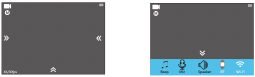
Formátovat kartu
Slouží pro formátování Micro SD karty. Formátováním karty natrvalo smažete veškerá data na kartě.
Systém
Tovární reset
Pro obnovení nastavení kamery na tovární nastavení.
Informace o systému
Zobrazuje informace o systému.
Informace o kartě
Zobrazuje kapacitu a volné místo na Micro SD kartě.
Poznámka: K některým nastavením, jako jsou Beep (Pípnutí), Mic (Mikrofon), Speaker (Reproduktor), RF a Wi-Fi, se
snadno dostanete dotykovým ovládáním, když se dotknete horní šipky.
5 Režim přehrávání
Stiskněte tlačítko zapnutí (A) pro navigaci, dlouhým stiskem tlačítka spouště (B) přejdete na výběr, krátkým stiskem
tlačítka spouště (B) na přehrávání, dalším krátkým stiskem tlačítka spouště (B) odejdete z ovládacího panelu přehrávání.
Můžete ho snadněji ovládat poklepáním na obrazovku.
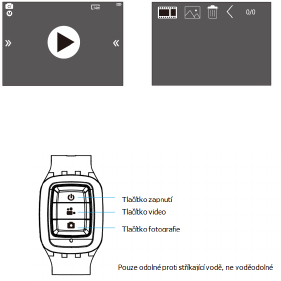
6. Dálkové ovládání
6.1 Postup párování
Aktivujte „RF“ v nabídce nastavení kamery nebo rychlé nabídce ve spodní části displeje, stiskněte a 3 sekundy podržte
tlačítko „zapnutí“ dálkového ovládání. Když je párování dokončeno, LED kontrolka bude svítit modře.
6.2 Použití dálkového ovládání
Tlačítko Power OFF (Vypnutí)
Kameru vypnete stisknutím a podržením tlačítka „Power OFF“ po dobu 3 sekund,
v souladu s tím zhasne LED kontrolka.
Nahrávání videa

Nahrávání zapnete jedním stisknutím tlačítka video, LED kontrolka dvakrát blikne,
nahrávání zastavíte dalším stisknutím tlačítka Video.
Fotografování
Jednotlivé snímky vyfotografujete stisknutím tlačítka fotografie, LED kontrolka dálkového ovládání dvakrát blikne.
6.3 Výměna knoflíkové baterie
I baterie v dálkovém ovládání AC 550 Touch se jednou vybije jako kterákoliv jiná baterie. Když k tomu dojde, LED
kontrolka blikne jednou za sekundu. Musíte baterii vyměnit.
Jak vyměnit knoflíkovou baterii?
Krok 1 Krok 2 Krok 3
1. Kupte knoflíkovou baterii model č. CR2032.
2. Odšroubujte kulatý uzávěr na spodní části dálkového ovládání, reference viz obrázky výše.
3. Vyjměte starou baterii.
4. Vložte novou baterii do slotu s rovnou plochou nahoru.
7. Nastavení Wi-Fi
AC 550 Touch umožňuje plné ovládání kamery, živý náhled a přehrávání fotografií/videí na většině chytrých telefonů a
tabletů.
a. Stáhněte si aplikaci „AC 550 Touch“ z „Google Play Store“ nebo z Apple „App Store“.
b. Aktivujte Wi-Fi v nabídce GENERAL SETUP (OBECNÉ NASTAVENÍ).
Poznámka: K nastavení Wi-Fi se snadno dostanete dotykovým ovládáním přetažením
c. Na vašem telefonu přejděte do nastavení Wi-Fi. V seznamu dostupných bezdrátových sítí uvidíte „AC 550 Touch -
XXXXXX“. „XXXXX“ je zástupný symbol individuálního čísla kamery.
Poznámka: V nabídce nastavení můžete změnit název Wi-Fi.
d. Připojte telefon k „AC 550 Touch -XXXXXX“ přes Wi-Fi. Výchozí heslo pro Wi-Fi pro kameru AC 550 Touch je:
1234567890.
Poznámka: V nabídce nastavení můžete změnit heslo pro Wi-Fi.
e. Otevřete aplikaci "AC 550 Touch“!
Důležité: Před připojením kamery přes Wi-Fi je třeba stáhnout aplikaci „AC 550 Touch“ na váš chytrý telefon či tablet.
8. Uložení a možnosti zobrazení
Připojení k TV
LCD obrazovku kamery lze zobrazit na TV obrazovce.
Poznámka: Budete potřebovat speciální Micro HDMI - HDMI kabel, který není součástí standardní dodávky.
Zapněte kameru;
Připojte koncovku Mini HDMI kabelu k portu na kameře a koncovku HDMI kabelu k HDMI portu na televizoru.
Na televizoru vyberte správný zdroj.
Upozornění
Dávejte pozor, aby vám kamera neupadla.
Nepokládejte na kameru těžké předměty.
Udržujte kameru mimo dosah vody a kapalin (pokud není vybavena voděodolným pouzdrem). To může způsobit
závadu.
Nabijte baterii pomocí USB kabelu.
Kamera nesmí být v horku nad 55 ℃. (Např. v uzavřeném automobilu na přímém letním slunci)

Nepoužívejte kameru, když je baterie málo nabitá.
Nepoužívejte kameru, když se baterie nabíjí.
Nepokoušejte se otevřít kryt kamery ani kameru nijak neupravujte. Pokud byla kamera rozmontována, záruka bude
neplatná.
Likvidace
Likvidace obalu: Pro likvidaci roztřiďte obal na dva různé typy. Karton a lepenka se musí zlikvidovat jako papír a
fólie se musí recyklovat.
Likvidace elektrického odpadu a elektronických zařízení a/nebo baterie uživateli v soukromých
domácnostech v Evropské unii.
Tento symbol na výrobku nebo na obalu znamená, že ho nelze vyhodit do komunálního odpadu. Zařízení k
vyhození a/nebo baterii musíte zlikvidovat předáním do příslušného systému zpětného odběru k recyklaci
elektrického a elektronického zařízení a/nebo baterie. Obraťte se na městský úřad, obchod, kde jste přístroj
koupili, nebo komunální služby, kde získáte další informace o recyklaci tohoto přístroje a/nebo baterie. Recyklace
materiálů pomůže chránit přírodní zdroje a zajistí, že jsou recyklovány způsobem, který chrání lidské zdraví a
životní prostředí.
Varování na baterii
Nikdy nerozebírejte, nedrťte ani nepropichujte baterii a nedovolte ani zkrat baterie. Nevystavujte baterii působení
prostředí s vysokými teplotami, pokud baterie vyteče nebo se vyboulí, přestaňte ji používat.
Baterii vždy nabíjejte pomocí nabíječky. Nebezpečí výbuchu, pokud baterii nahradíte nesprávným typem.
Udržujte baterii mimo dosah dětí.
Baterie mohou explodovat, pokud jsou vystaveny otevřenému ohni. Nikdy baterie nevhazujte do ohně.
Při likvidaci použitých baterií dodržujte místní předpisy.
Před likvidací vyjměte z přístroje baterii.
Shoda
Výrobce tímto prohlašuje, že označení CE bylo použito na kameru Rollei Actioncam AC 550 Touch v souladu se základními
požadavky a dalšími příslušnými ustanoveními následujících směrnic CE:
Směrnice 2011/65/ES RoHs
Směrnice 2014/30/EU o EMK
Směrnice 2012/19/ES o OEEZ
Směrnice 2014/53/EU RED
ES prohlášení o shodě si lze vyžádat na adrese uvedené na Záručním listu.

Príručka pre používateľov
Rollei Actioncam 550 Touch
1. Hlavné funkcie
Rozlíšenie videa: 4 k pri 30 snímok za sek, 2,7 k pri 30 snímok za sek, 1 080 p pri 60 snímok za sek, 720 p pri 120
snímok za sek
Rozlíšenie obrazu: 14 MP
2-palcová dotyková obrazovka TFT
3,8 V/1 100 mAh vyberateľná lítium-iónová batéria
Podpora pripojenia k Wi-Fi
Podpora diaľkového ovládača 2,4 G RF
Podpora karty MicroSD až do 64 GB
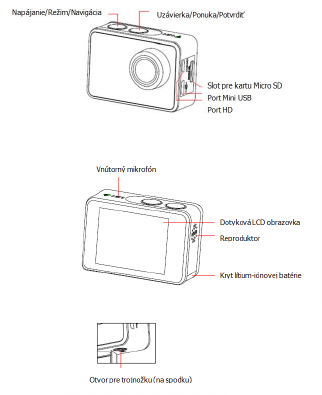
2. Opis fotoaparátu

3. Používanie fotoaparátu
Svetelné indikátory
3.1 Zapnutie a vypnutie fotoaparátu
Zapnutie
Ak chcete zapnúť napájanie, stlačte tlačidlo (A) a podržte ho stlačené na 3 sekundy. Svieti modrý svetelný indikátor A.
Vypnutie
Ak chcete vypnúť napájanie, stlačte tlačidlo (A) a podržte ho stlačené na 3 sekundy. Bliká svetelný indikátor A a potom
zhasne.
3.2 Vloženie pamäťovej karty
Kartu MicroSd vložte do slotu pre kartu SD.
POZNÁ MKA:
1. Pre plynulé nahrávanie odporúčame použiť karty Micro SD triedy 10 (alebo vyššej). Karty Micro SD nižšej triedy
môžu spôsobiť rozostrenie videa, pokles snímok alebo náhodné prerušenie záznamu.
2. Na vloženie karty SD do slotu je len jeden správny smer. Kartu nevkladajte nasilu do slotu, pretože by mohlo dôjsť k
poškodeniu fotoaparátu aj karty SD.
3. Nová karta SD by sa mala pred použitím naformátovať.
3.3 Nabíjanie batérie
Pred prvým použitím AC 550 Touch úplne nabite batériu.
1. AC 550 Touch pripojte k nabíjačke USB alebo zariadeniu USB pomocou kábla Mini USB.
2. Počas nabíjania svieti červený svetelný indikátor B.
3. Úplné nabitie prázdnej batéria trvá približne 2,5 hodiny.
Červený svetelný indikátor zhasne po úplnom nabití batérie.
4. Keď je batéria takmer vybitá, červený svetelný indikátor B blikne dvakrát za sekundu.
5. Keď je batéria slabá, niektoré funkcie, ako napríklad Wi-Fi, nie sú k dispozícii.
3.4 Vloženie fotoaparátu do vodotesného puzdra
1. Uistite sa, že puzdro je suché a čisté.
2. Vložte fotoaparát a uistite sa, že objektív presne zapadá do dutiny pre objektív.
3. Zatvorte zaisťovacie svorky.
4. Vodotesné puzdro možno pomocou príslušenstva namontovať do skrinky.
3.5 Nahrávanie videa
Po zapnutí napájania stlačte tlačidlo uzávierky (B) a zelený svetelný indikátor LED B začne blikať dvakrát za sekundu; ak
chcete zastaviť, znova stlačte tlačidlo uzávierky (B) a svetelný indikátor LED B zhasne.
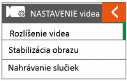
Rozlíšenie videa
Nastavenie rozlíšenia videa.
Stabilizácia obrazu
Zapnutie/vypnutie stabilizácie digitálneho obrazu. Stabilizáciu obrazu nemožno zapnúť pri snímkach s 120fps.
Nahrávanie slučiek
Umožňuje nepretržité zaznamenávanie snímok v intervaloch Neobmedzene/1/3/5 minút. Keď je karta MicroSD plná,
fotoaparát vymaže najstarší súbor s nepretržitým nahrávaním a vymení ho za najnovšie nahrávanie záznamu.
Časový interval
Umožňuje zaznamenať jednu snímku v nastavenom časovom intervale Vyp./0.5 sek/1 sek/3 sek/5 sek/10 sek/30 sek/60
sek. Uloží sa konečný video súbor.
časového intervalu
Stanovenie trvania časového intervalu videa „Neobmedzene/5 min/ 10 min/15 min/20 min/30 min/60 min je k dispozícii
len vtedy, keď je aktivovaný časový interval fotografovania.
Spomalený film
Umožňuje nahrať akciu pri vyššej rýchlosti ako zvyčajne alebo prehrávanie pri nižšej rýchlosti ako zvyčajne. Táto funkcia
je k dispozícii len pri rozlíšení 1280 x 720 p pri 120 snímkach za sekundu.
Zrýchlený film
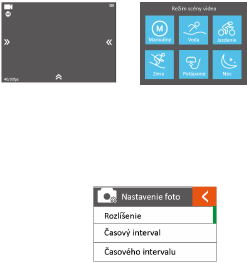
Umožňuje nahrať akciu pri nižšej rýchlosti ako zvyčajne alebo prehrávanie pri vyššej rýchlosti ako zvyčajne. Táto funkcia
nie je k dispozícii, keď je aktivovaný časový interval.
Zníženie hluku vetra
Zníženie hluku vetra počas nahrávania videa.
Režim scény
Nastavenie rôznych režimov scény: Manuálne, Voda, Jazdenie, Zima, Potápanie, Noc.
Ťuknutím na šípku doprava na dotykovej obrazovke môžete jednoducho získať prístup k tomuto režimu.
Dátumová pečiatka
Určenie, či sa má v hornej časti videí zobraziť značka dátumu a času.
4.2 Nastavenie fotografie
Ak chcete navigovať, stlačte tlačidlo napájania (A) a stlačením tlačidla uzávierky (B) vstúpte do ponuky/potvrďte výber.
Rozlíšenie
Nastavenie rozlíšenia obrazu.
Product specificaties
| Merk: | Rollei |
| Categorie: | Digitale camera |
| Model: | Actioncam 550 Touch |
| Kleur van het product: | Zwart |
| Ingebouwd display: | Ja |
| Gewicht: | 62 g |
| Breedte: | 41 mm |
| Diepte: | 60.2 mm |
| Hoogte: | 24 mm |
| Gebruikershandleiding: | Ja |
| Capaciteit van de accu/batterij: | 1100 mAh |
| Bluetooth: | Ja |
| Montage gereedschap: | Ja |
| Beeldscherm: | LCD |
| Beeldschermdiagonaal: | 2 " |
| Touchscreen: | Ja |
| Maximale capaciteit van de geheugenkaart: | 64 GB |
| Ondersteunde videoformaten: | H.264, MOV |
| GPS: | Nee |
| Ondersteunde video-modi: | 720p, 1080p, 1440p |
| Totaal aantal megapixels: | 12 MP |
| Field of view (FOV) hoek: | 160 ° |
| Meegeleverde kabels: | USB |
| Compatibele geheugenkaarten: | MicroSD (TransFlash), microSDXC |
| Vaste focale lengte: | 2.94 mm |
| Maximale beeldsnelheid: | 120 fps |
| Accu/Batterij voltage: | 3.8 V |
| Aantal USB 2.0-poorten: | 1 |
| Omvang optische sensor: | 1/2.33 " |
| Maximale beeldresolutie: | 4320 x 3240 Pixels |
| Maximale videoresolutie: | 3840 x 2160 Pixels |
| HD type: | 4K Ultra HD |
| Videoresoluties: | 1280 x 720,1920 x 1080,2560 x 1440,3840 x 2160 Pixels |
| Foto-modi: | Ja |
| Ondersteund beeldformaat: | JPG |
| Opslagmedia: | Geheugenkaart |
| Levensduur accu/batterij: | - uur |
| Ondersteunt Windows: | Windows 10, Windows 7, Windows 8, Windows Vista, Windows XP |
| Fotoresolutie(s): | 14M (4320x3240), 10M (4320x2430), 8M (3840x2160), 5M (2592x1944), 2M (1920x1080) |
| Inclusief batterij: | Ja |
| Accu gestuurd: | Ja |
| Ondersteunt Mac-besturingssysteem: | Mac OS X 10.4 Tiger, Mac OS X 10.5 Leopard, Mac OS X 10.6 Snow Leopard, Mac OS X 10.7 Lion, Mac OS X 10.8 Mountain Lion, Mac OS X 10.9 Mavericks |
| Snelste camera sluiter snelheid: | 1/2 s |
| Langzaamste camera sluiter snelheid: | 60 s |
| Gewicht (inclusief batterij): | 83 g |
| Onderwaterdoos: | Ja |
| Aantal Micro HDMI poorten: | 1 |
| Uitklapbaar scherm: | Nee |
| Video opnametijd: | 1.58 uur |
| Lens type: | Groothoek |
| Afstandsbediening inbegrepen: | Ja |
| Wifi: | Ja |
| Batterijtechnologie: | Lithium-Ion (Li-Ion) |
| Type batterij: | Ingebouwd |
| Onderwaterhoes waterdicht tot: | 40 m |
| Basisbevestiging: | Ja |
| Continuë fotografie mode: | Ja |
| Beschermingssticker: | Ja |
| Sticker: | Ja |
| Sluiter snelheid (foto): | 0.5 - 60 s |
Heb je hulp nodig?
Als je hulp nodig hebt met Rollei Actioncam 550 Touch stel dan hieronder een vraag en andere gebruikers zullen je antwoorden
Handleiding Digitale camera Rollei

1 September 2024

26 Augustus 2023

26 Augustus 2023

26 Augustus 2023

26 Augustus 2023

26 Augustus 2023

26 Augustus 2023

26 Augustus 2023

26 Augustus 2023

26 Augustus 2023
Handleiding Digitale camera
- Digitale camera Braun
- Digitale camera Bosch
- Digitale camera HP
- Digitale camera Sony
- Digitale camera Samsung
- Digitale camera Xiaomi
- Digitale camera Casio
- Digitale camera Panasonic
- Digitale camera Nikon
- Digitale camera Epson
- Digitale camera Canon
- Digitale camera JVC
- Digitale camera Motorola
- Digitale camera Medion
- Digitale camera Olympus
- Digitale camera Quintezz
- Digitale camera Toshiba
- Digitale camera VTech
- Digitale camera A-Rival
- Digitale camera AEE
- Digitale camera Agfa
- Digitale camera Agfaphoto
- Digitale camera Aiptek
- Digitale camera Albrecht
- Digitale camera Apeman
- Digitale camera Argus
- Digitale camera Beha-Amprobe
- Digitale camera BenQ
- Digitale camera BlackVue
- Digitale camera BML
- Digitale camera Bolyguard
- Digitale camera Brinno
- Digitale camera Bushnell
- Digitale camera Denver
- Digitale camera Digital Blue
- Digitale camera Dnt
- Digitale camera Drift
- Digitale camera Easypix
- Digitale camera Ematic
- Digitale camera Envivo
- Digitale camera Fisher Price
- Digitale camera Flir
- Digitale camera Fuji
- Digitale camera Fujifilm
- Digitale camera GE
- Digitale camera Gembird
- Digitale camera General Electric
- Digitale camera Genius
- Digitale camera Geonaute
- Digitale camera Goclever
- Digitale camera GoPro
- Digitale camera Guardo
- Digitale camera HTC
- Digitale camera Ingo
- Digitale camera Insta360
- Digitale camera Ion
- Digitale camera Kodak
- Digitale camera Kompernass - Lidl
- Digitale camera Konica
- Digitale camera Konig Electronic
- Digitale camera Kyocera
- Digitale camera Lamax
- Digitale camera Leica
- Digitale camera Lexibook
- Digitale camera Liquid Image
- Digitale camera Maginon
- Digitale camera Magpix
- Digitale camera Minolta
- Digitale camera Minox
- Digitale camera Mustek
- Digitale camera Nytech
- Digitale camera Pentax
- Digitale camera Plawa
- Digitale camera Polaroid
- Digitale camera Powerfix
- Digitale camera Praktica
- Digitale camera Pulsar
- Digitale camera Qware
- Digitale camera RadioShack
- Digitale camera Red
- Digitale camera Renkforce
- Digitale camera Revue
- Digitale camera Ricoh
- Digitale camera Sakar
- Digitale camera SeaLife
- Digitale camera Sigma
- Digitale camera Silvercrest
- Digitale camera Sipix
- Digitale camera Somikon
- Digitale camera Spypoint
- Digitale camera Storex
- Digitale camera Targa
- Digitale camera Technaxx
- Digitale camera Tevion
- Digitale camera TomTom
- Digitale camera Traveler
- Digitale camera Trust
- Digitale camera Umax
- Digitale camera Veho
- Digitale camera Vivitar
- Digitale camera Voigtlaender
- Digitale camera Wanscam
- Digitale camera WASPcam
- Digitale camera Yakumo
- Digitale camera Jobo
- Digitale camera Odys
- Digitale camera Oregon Scientific
- Digitale camera Duramaxx
- Digitale camera Guide
Nieuwste handleidingen voor Digitale camera

22 Oktober 2024

14 Februari 2024

4 Februari 2024

25 December 2023

25 December 2023

16 Oktober 2023

16 Oktober 2023

16 Oktober 2023

16 Oktober 2023

16 Oktober 2023